Panasonic TX-32ES600E, TX-49ES513E, TX-40ES513E, TX-32ES513E, TX-49ES403E User Manual
...
TX-32ES600E
TX-24ES513E TX-32ES513E TX-40ES513E TX-49ES513E
TX-32ES510E TX-40ES510E TX-49ES510E
TX-24ES500E TX-32ES500E TX-40ES500E TX-49ES500E
TX-32ES403E TX-40ES403E TX-49ES403E
TX-32ES400E TX-40ES400E TX-49ES400E
e
Česky
Nápověda
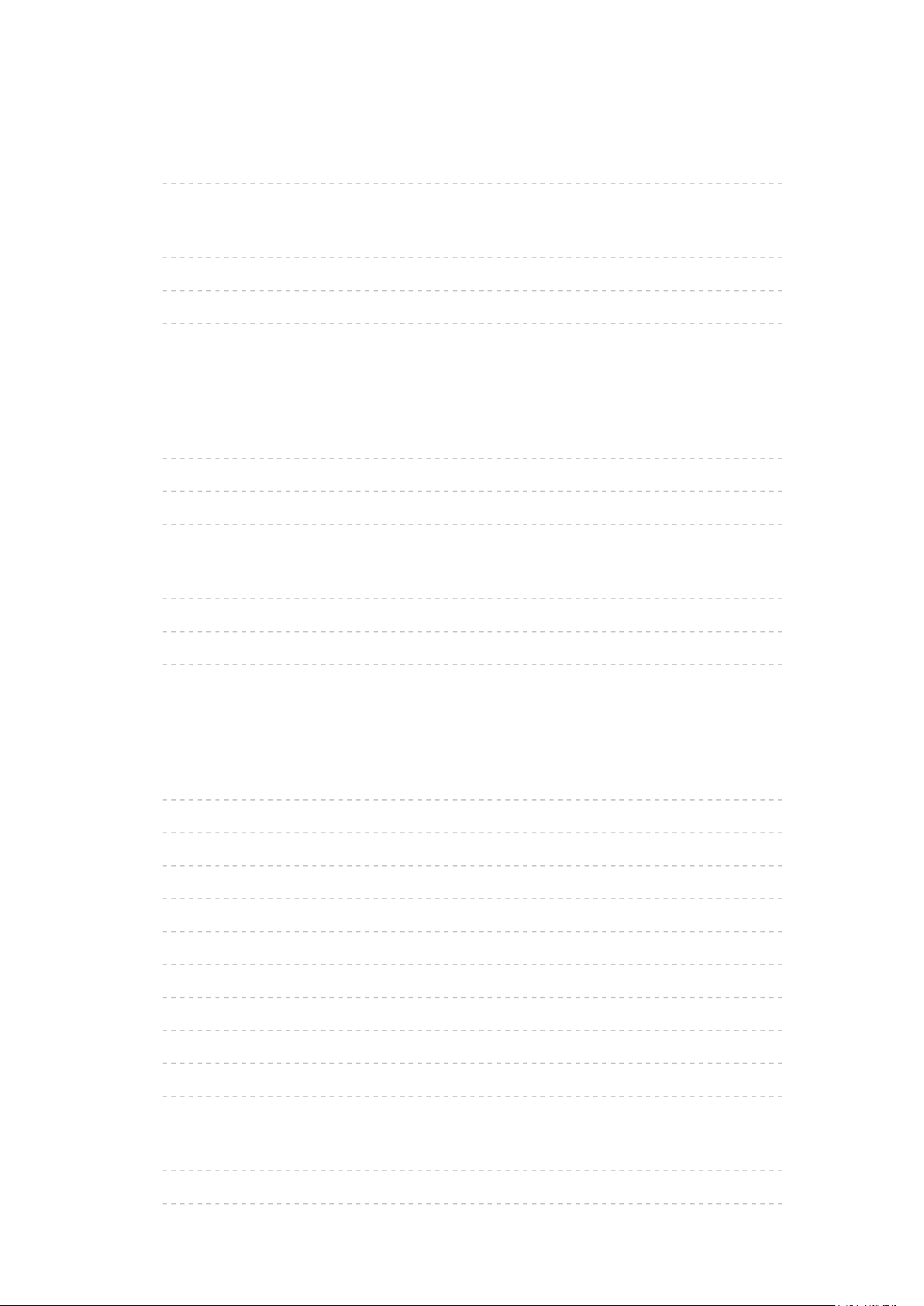
Nejprve si přečtěte
Před použitím
• Licence 12
Funkce
• Můj Home Screen 15
• DVB přes IP 16
• Snadné zrcadlení 17
Úvodní obrazovka
Můj Home Screen
• Informace 18
• Použití 19
• Nastavení 20
Seznam aplikací
• Informace 22
• Použití 23
• Nastavení 24
Sledování
Základy
• Zapojení 25
• Výběr kanálu 28
• Informační pruh 30
• Volby 33
• Titulky 35
• Poslední přístup 36
• Časovač vypnutí 37
• Funkce úspory energie 38
• Nastavení času 41
• Jazyk 42
Externí zařízení
• Externí připojení 43
• Sledování signálu z externích vstupů 47
- 2 -
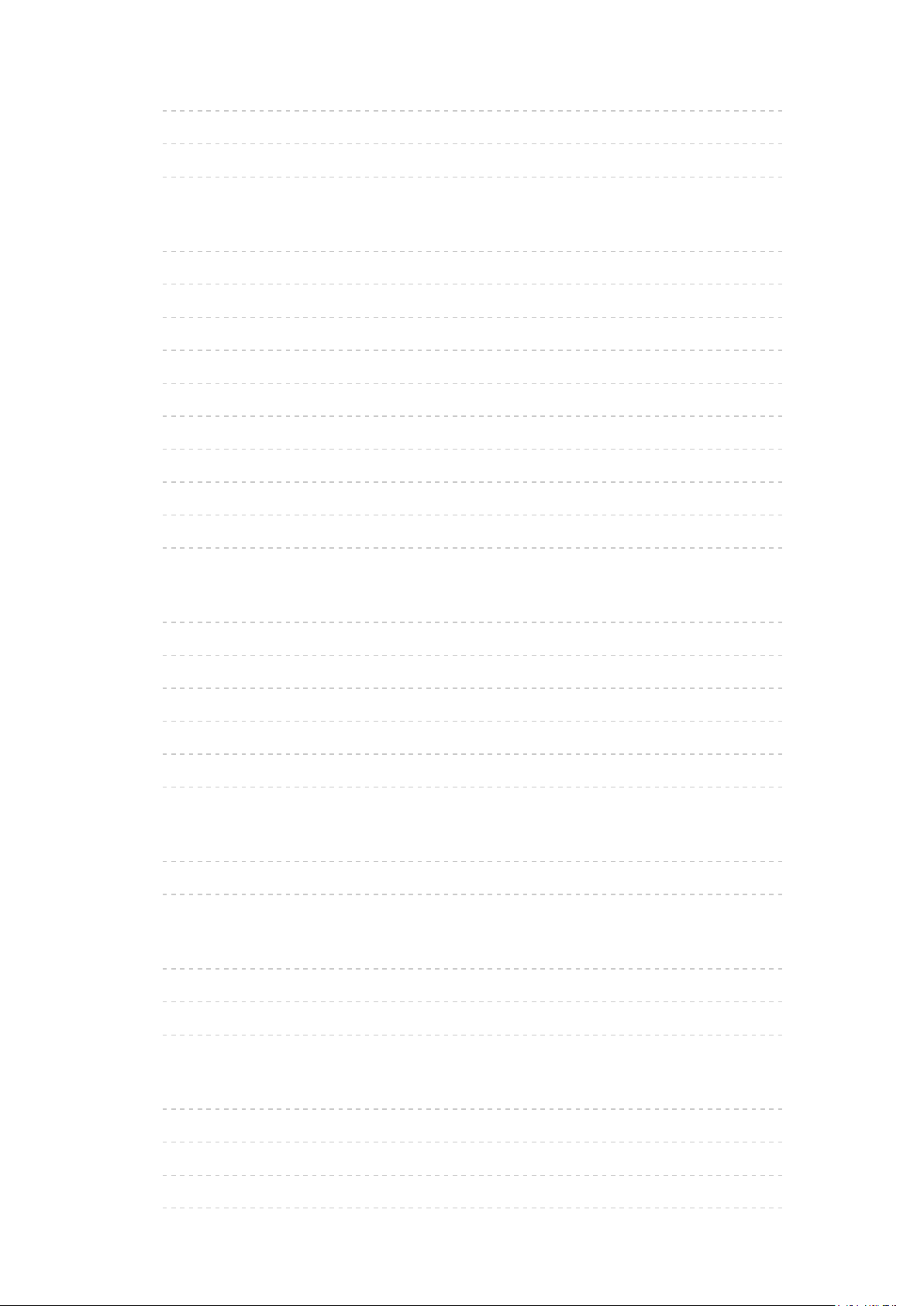
• Ovládání pomocí dálkového ovladače televizoru 48
• Funkce HDMI 50
• Platné vstupní signály 52
Pro ten nejlepší obraz
• Mód zobrazení 53
• Senzor osvětlení okolí 54
• Poměr stran 55
• Řídící signál nastavení poměru stran 56
• Základní nastavení 58
• Nastavení redukce šumu 59
• Rozšířená nastavení 60
• Nastavení možností 64
• Nastavení zobrazení 66
• Kopírovat nastavení 67
Pro ten nejlepší zvuk
• Režim zvuku 68
• Základní nastavení 69
• Nastavení hlasitosti 71
• Hlasový průvodce 73
• Zvukový popis 75
• Rozšířená nastavení 76
TV průvodce
• Používání TV průvodce 80
• Časovač nahrávání 82
Teletext
• Sledování teletextu 83
• Režim teletextu 85
• Nastavení znaků TXT 86
Ladění a úpravy kanálů
• Nabídka nastavení 87
• Editor seznamu kanálů 88
• Editace složky Oblíbené 91
• Automatické ladění 93
- 3 -
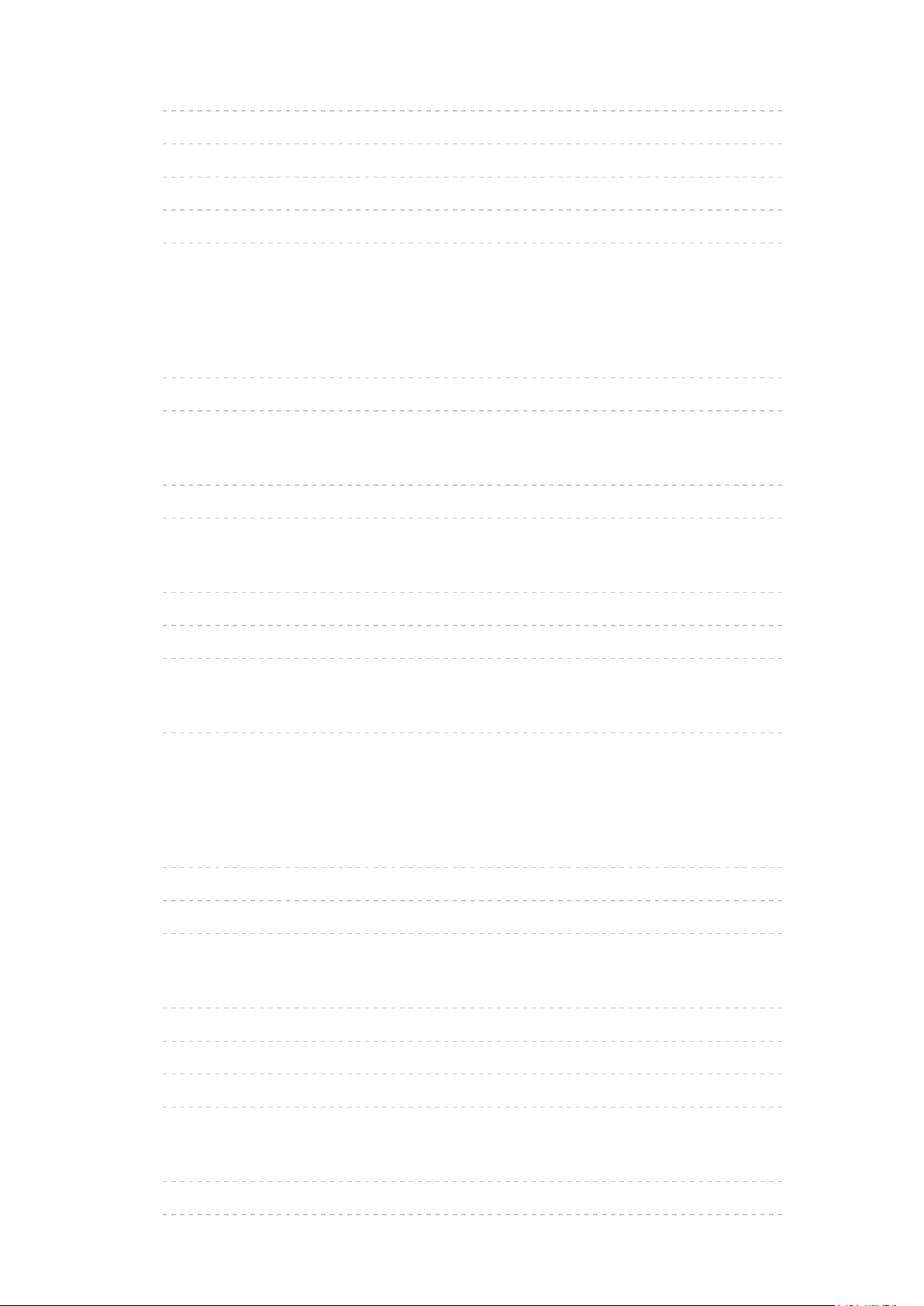
• Ruční ladění 97
• Aktualizovat seznam kan. 100
• Stav signálu 101
• Jiná nastavení 102
• Volitelné satelity 103
Nahrávání
Nastavení USB HDD
• Příprava 104
• Nastavení pro USB HDD 106
Nahrávání aktuálního programu
• Záznam jedním dotekem 108
• REW LIVE TV 109
Časovač nahrávání
• Nastavení časovače nahrávání 111
• Úprava časovače nahrávání 113
• Poznámka 114
Technické údaje
• USB HDD 115
Přehrávač médií
Použití přehrávače médií
• Informace 116
• Výběr zařízení / režimu 118
• Síťové zařízení 120
Režim foto
• Výběr souboru 121
• Prohlížení fotografie 122
• Třídění fotografií 123
• Použití prezentace 124
Režim video
• Výběr souboru 126
• Sledování videa 127
- 4 -
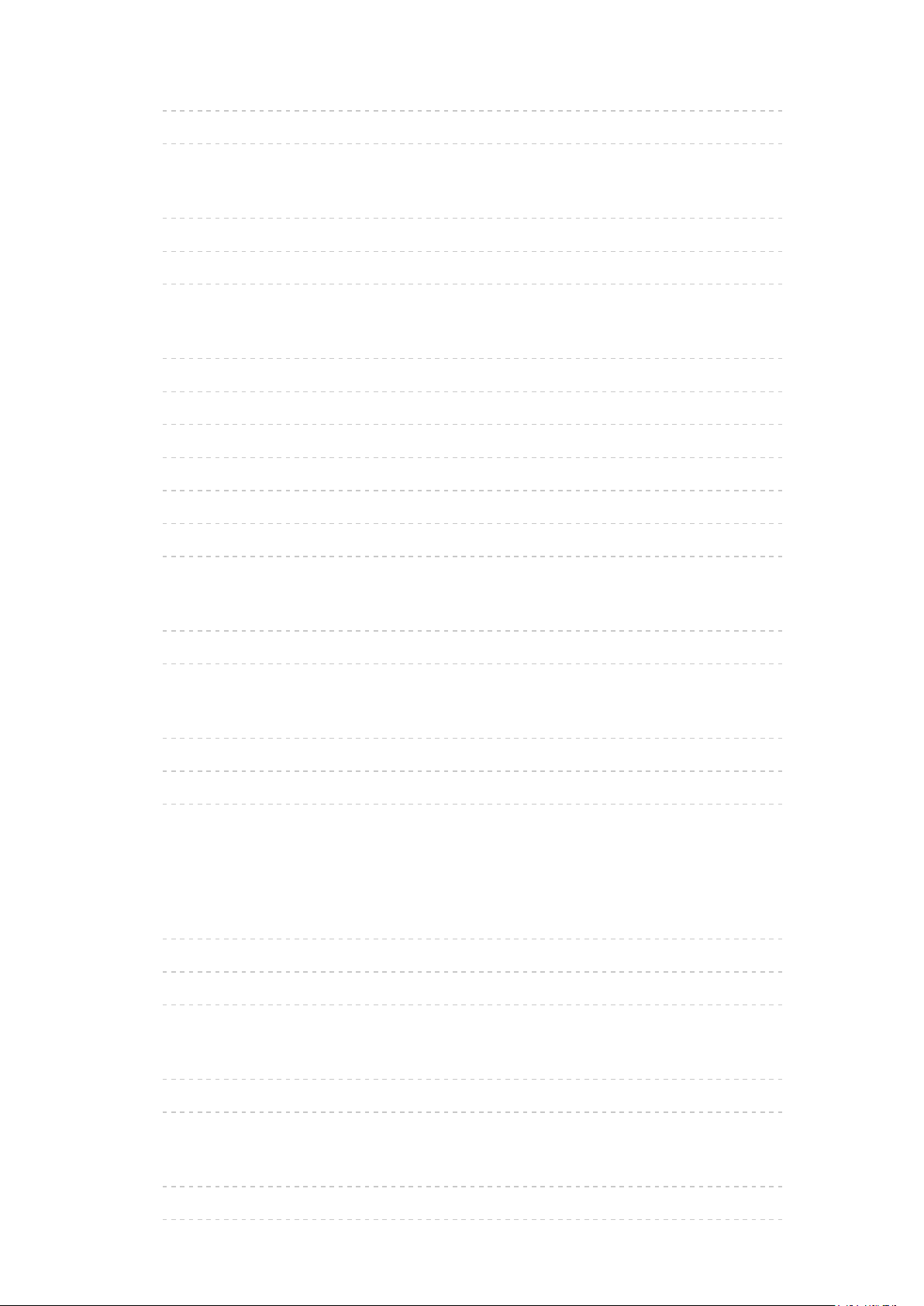
• Nastavení videa 129
• Nastavení zvukového výstupu 131
Režim hudby
• Výběr souboru 132
• Přehrávání hudby 133
• Nastavení hudby 134
Režim záznamu z TV
• Výběr obsahu 135
• Sledování nahraného TV vysílání 136
• Seskupení obsahu 138
• Vymazání obsahu 139
• Změna zařízení 140
• Seznam kapitol 141
• Nastavení zvukového výstupu 142
Připojené zařízení
• Upozornění na manipulaci se zařízením 143
• USB zařízení 144
Podporovaný formát
• Formát fotografie 145
• Video formát 146
• Hudební formát 149
Síť
Internetový obsah
• Informace 150
• Výběr internetového obsahu 151
• Poznámka 152
DLNA
• Streamování v rámci domácnosti 153
• Využití funkcí DLNA 155
Síťová připojení
• Připojení k internetu 156
• Připojení DLNA 157
- 5 -
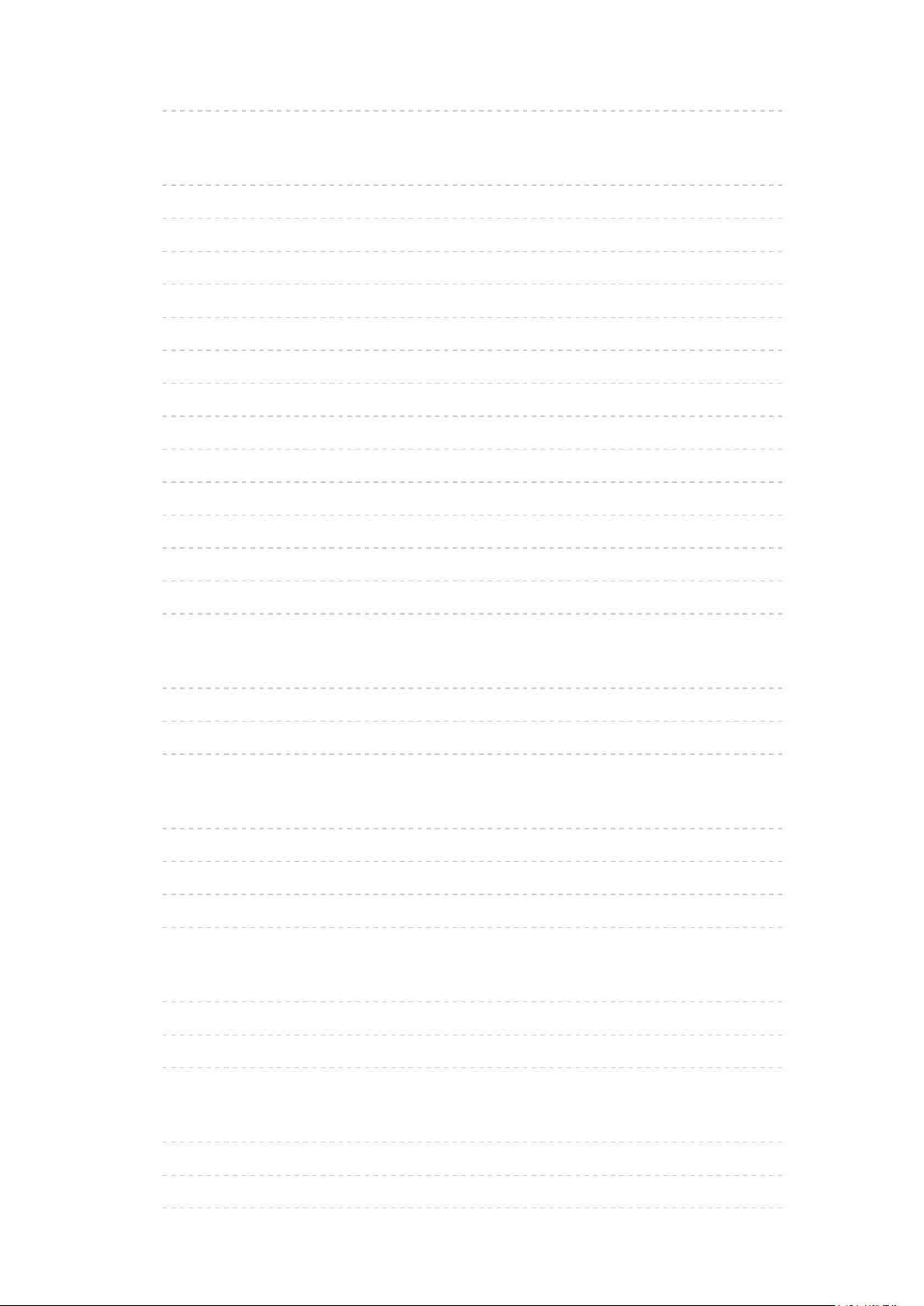
• Poznámka 159
Nastavení sítě
• Připojení k síti 160
• Ruční - Bezdrátová 162
• Ruční - Kabelová 165
• Ruční - Bezdrátový příst. bod 167
• Stav sítě 168
• Nastavení My Home Cloud 169
• VIERA název 170
• Nastav. aplikace TV Remote 171
• Nastav. síťového spojení 173
• Nastavení sdílení souborů 175
• Nastavení zrcadlení 176
• Nastavení Control4 177
• Update softwaru 178
• Zpráva o novém softwaru 179
Fotografie
• Výběr souboru 180
• Prohlížení fotografie 181
• Použití prezentace 182
Videa
• Výběr souboru 183
• Sledování videa 184
• Nastavení videa 186
• Nastavení zvukového výstupu 188
Hudba
• Výběr souboru 189
• Přehrávání hudby 190
• Nastavení hudby 191
Podporovaný formát
• Formát fotografie 192
• Video formát 193
• Hudební formát 196
- 6 -
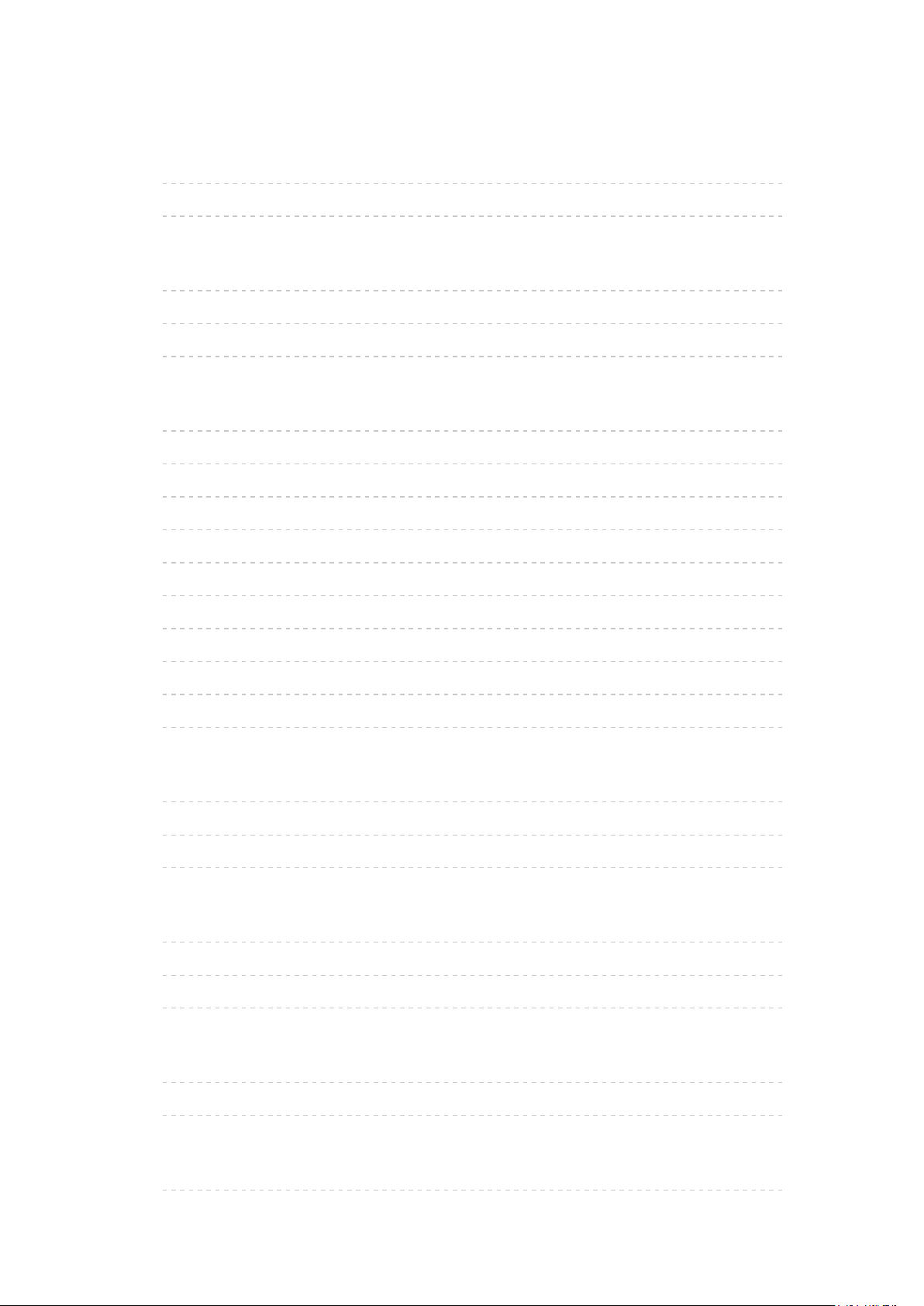
Funkce
Zrcadlení
• Použití 197
• Nastavení zrcadlení 198
DVB přes IP
• Připojení klienta DVB-via-IP 199
• Výběr serveru DVB přes IP 201
• Poznámka 202
VIERA Link „HDAVI Control™“
• Shrnutí funkce VIERA Link 203
• Příprava 208
• Snadné přehrávání 209
• Zapínání přes Link 210
• Vypínání přes Link 211
• Úsporný standby režim 212
• Inteligent. auto vypnutí 213
• Ovládání VIERA Link 214
• Výběr reproduktorů 216
• Poznámka 217
Dětský zámek
• Funkce dětského zámku 218
• Kód PIN 219
• Úroveň omezení 220
Aplikace datových služeb
• Používání aplikace datové služby 221
• Nastavení soukromí 222
• Poznámka 223
Common Interface
• Pozor 224
• Používání Common Interface 225
Expediční nastavení
• Expediční nastavení 226
- 7 -
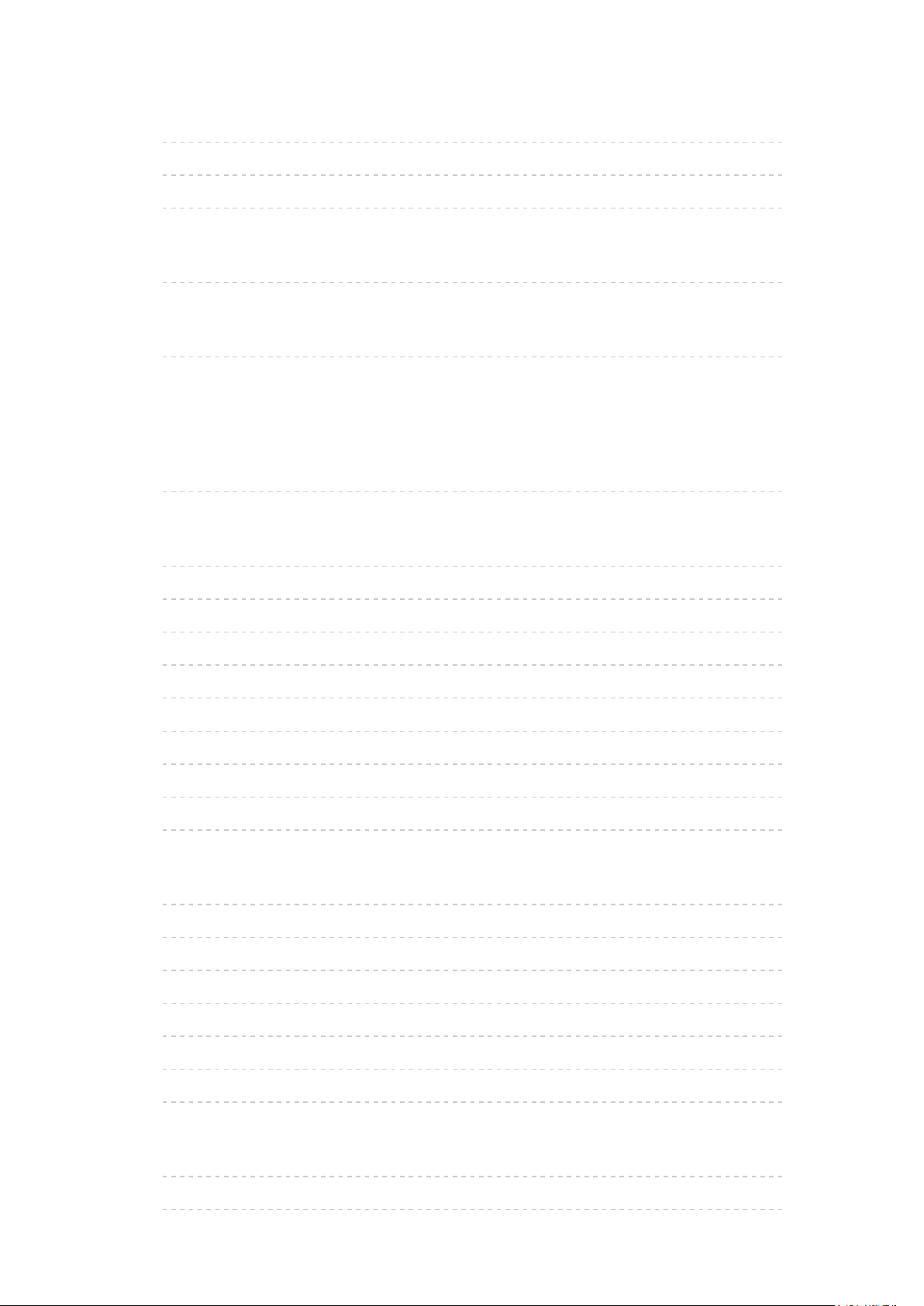
Aktualizace softwaru TV
• Informace 227
• Automatická aktualizace 228
• Manuální aktualizace 229
Nastavení znaků
• Použití číselných tlačítek 230
Klávesnice
• Klávesnice 231
Nastavení
Nabídka nastavení
• Použití 232
Obraz
• Mód zobrazení 234
• Základní nastavení 235
• Senzor osvětlení okolí 236
• Nastavení redukce šumu 237
• Rozšířená nastavení 238
• Nastavení možností 239
• Nastavení zobrazení 240
• Kopírovat nastavení 241
• Obnova výchozích hodnot 242
Zvuk
• Režim zvuku 243
• Základní nastavení 244
• Nastavení hlasitosti 245
• Hlasový průvodce 246
• Zvukový popis 247
• Rozšířená nastavení 248
• Obnova výchozích hodnot 249
Síť
• Připojení k síti 250
• Stav sítě 251
- 8 -
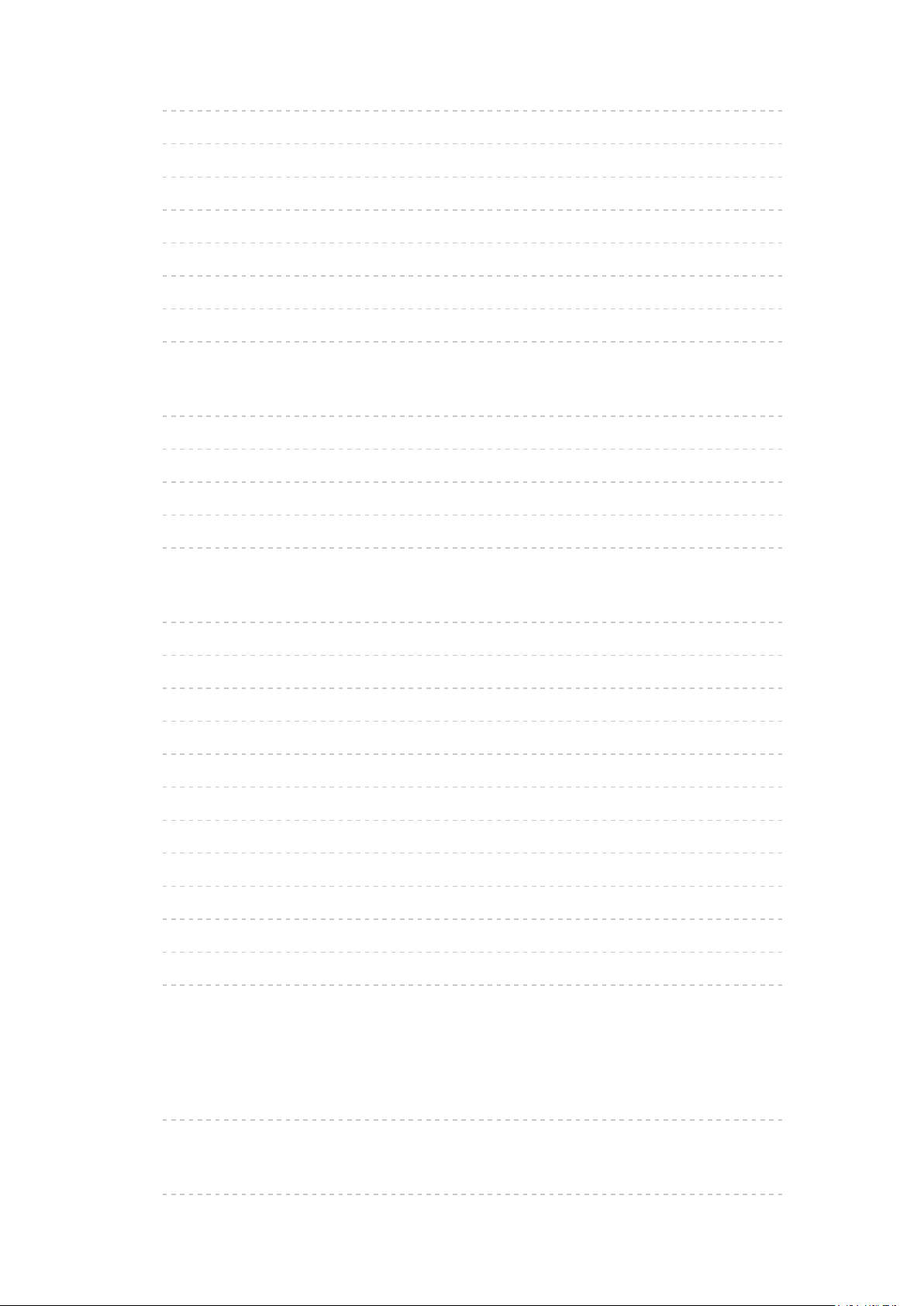
• Nastavení My Home Cloud 252
• VIERA název 253
• Nastav. aplikace TV Remote 254
• Nastav. síťového spojení 255
• Nastavení sdílení souborů 256
• Nastavení zrcadlení 257
• Nastavení Control4 258
• Jiná nastavení 259
Časovač
• Časovač vypnutí 260
• Časovač nahrávání 261
• Časové pásmo 262
• Automatické vypnutí 263
• Vypnutí bez signálu 264
Nastavení
• Eko nastavení 265
• Nastavení zařízení USB 266
• Nastavení záznamu 267
• Dětský zámek 268
• Menu ladění 269
• Jazyk 271
• Nastavení zobrazení 272
• Common Interface 273
• Nastavení VIERA link 274
• Aplikace datových služeb 275
• Nastavení systému 276
• Další nastavení 277
Podpora
Nabídka Nápověda
• Použití nabídky nápovědy 278
Otázky a odpovědi
• Obraz 279
- 9 -
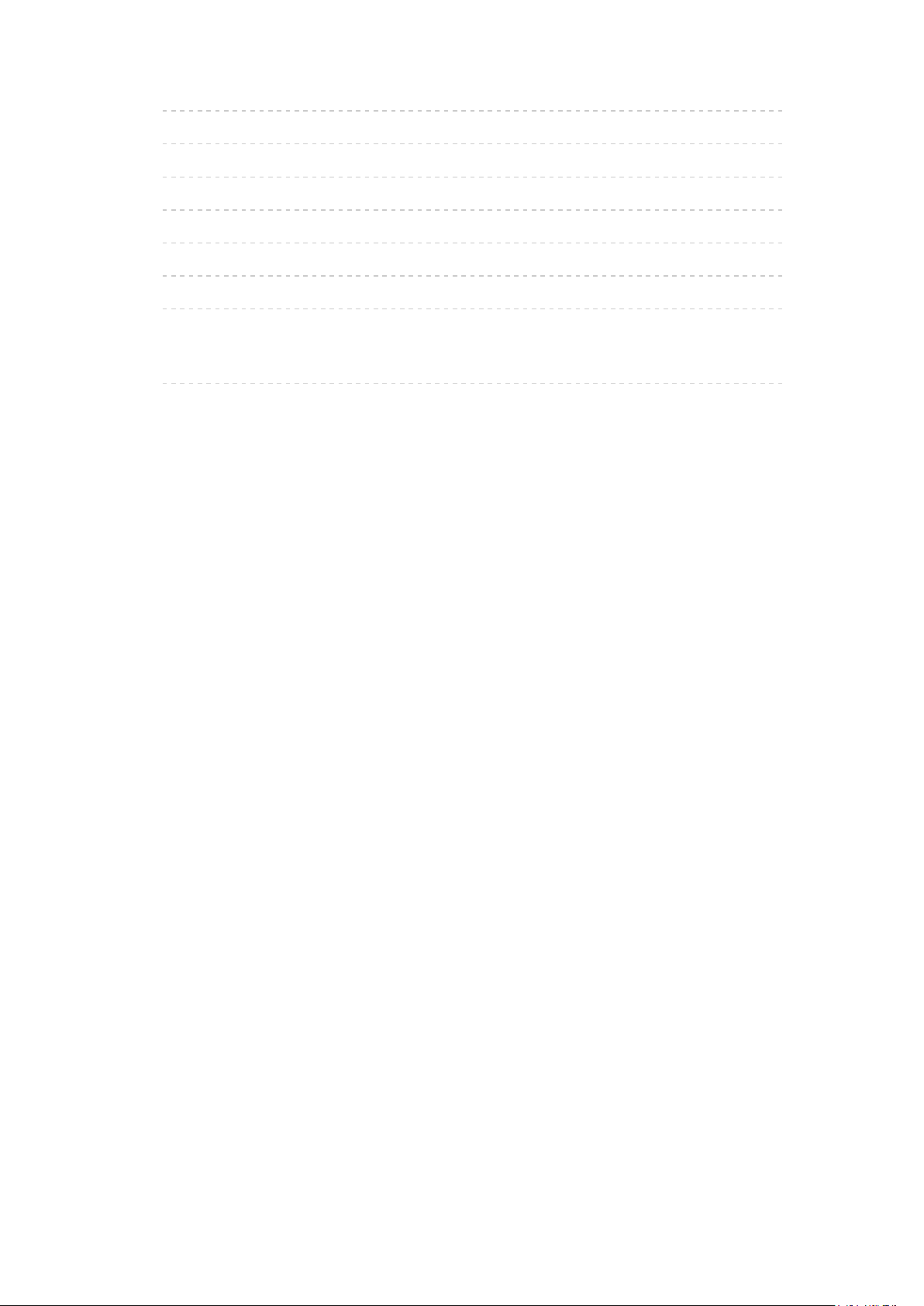
• Digitální televize 281
• Analogové televizní vysílání 283
• Zvuk 284
• HDMI 285
• Síť 286
• Ostatní 288
• Podrobné informace 290
Údržba
• Péče a čištění 291
- 10 -
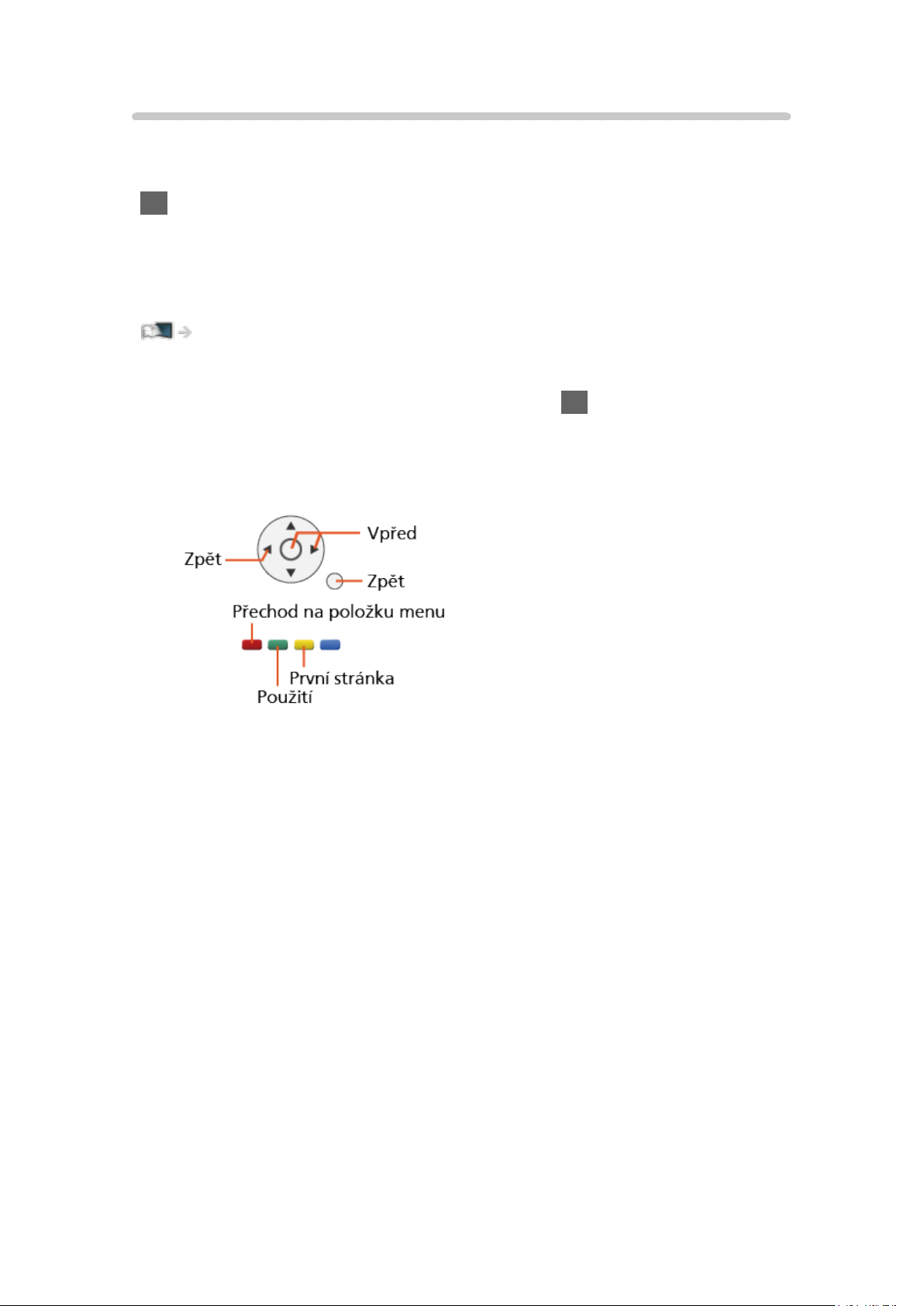
Použití
■ Význam symbolů
OK :
Písmena v závorkách představují tlačítka dálkového ovládání.
Menu :
Znaky v azurové barvě představují položky zobrazované na obrazovce.
:
Tento symbol odkazuje na elektronickou nápovědu eNápověda.
Na stránku můžete přeskočit stisknutím tlačítka OK, zatímco je kurzor
umístěn na odkazu.
■ Průvodce funkcí
= Poznámka =
●
Vzhled a technické údaje se mohou měnit bez předchozího upozornění.
●
Obrázky použité v elektronické nápovědě eNápověda slouží pouze pro
názornost.
●
Tato nápověda eNápověda popisuje všechny modely, některé funkce však
nemusejí být u některých modelů k dispozici.
●
Funkce vašeho modelu najdete v tištěném návodu, v menu televizoru atd.
- 11 -
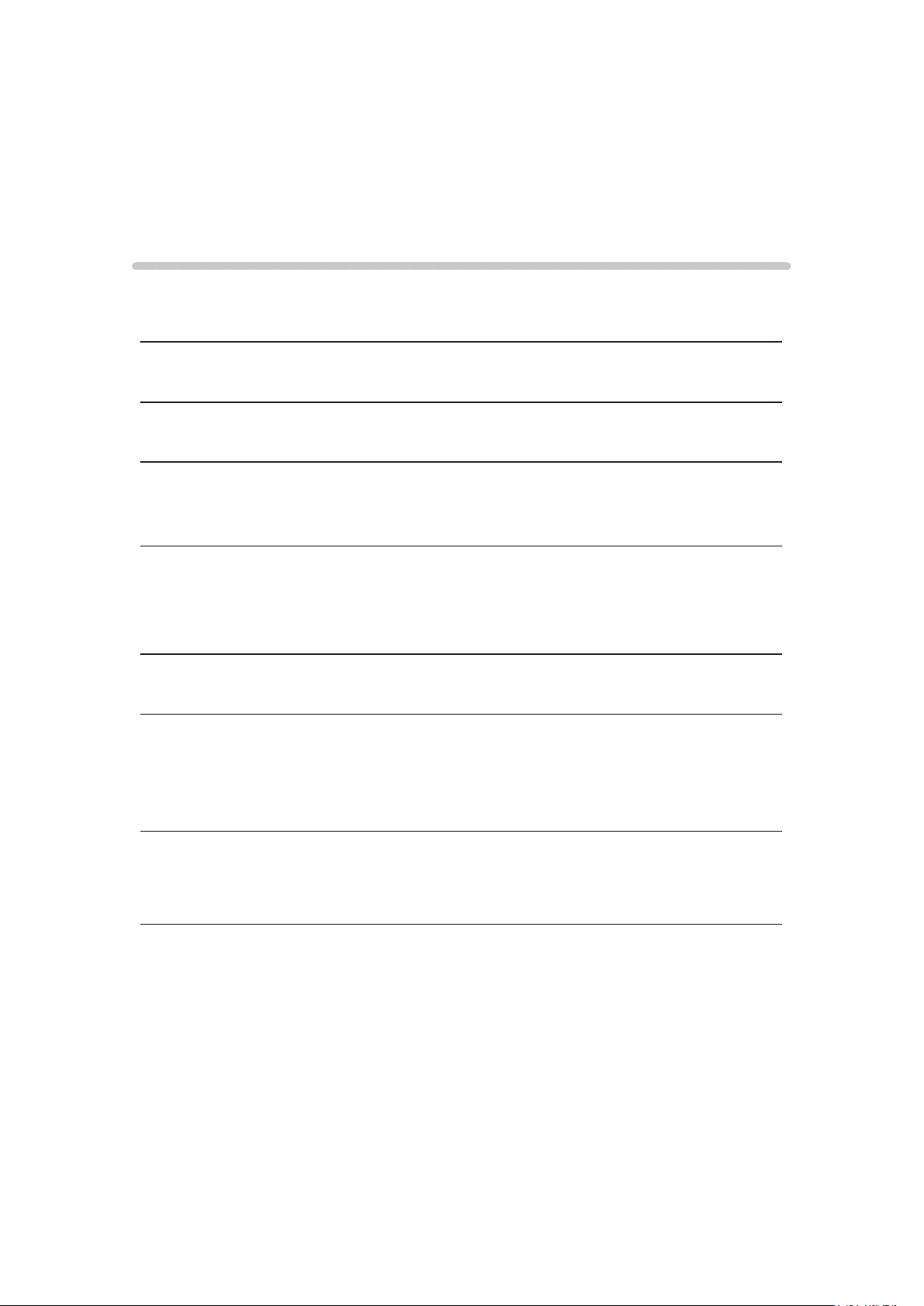
Nejprve si přečtěte
Před použitím
Licence
Plně uznávány jsou však i společnosti nebo ochranné známky produktů
uvedené bez zvláštního označení.
DVB a loga DVB jsou ochranné známky právního subjektu DVB Project.
DiSEqC™ je ochrannou známkou společnosti EUTELSAT.
®
DLNA
značky nebo certifikační značky společnosti Digital Living Network Alliance.
, logo DLNA a DLNA CERTIFIED™ jsou ochranné známky, servisní
Pojmy HDMI a HDMI High-Definition Multimedia Interface a rovněž logo HDMI
jsou ochranné známky nebo zapsané ochranné známky společnosti HDMI
Licensing, LLC ve Spojených státech a dalších zemích.
HDAVI Control™ je ochranná známka společnosti Panasonic Corporation.
Vyrobeno na základě licence poskytnuté společností Dolby Laboratories.
Dolby, Dolby Audio a symbol dvojitého D jsou ochranné známky společnosti
Dolby Laboratories.
Text-To-Speech Powered by Dragon
2002-2017 Nuance Communications, Inc. All rights reserved.
- 12 -
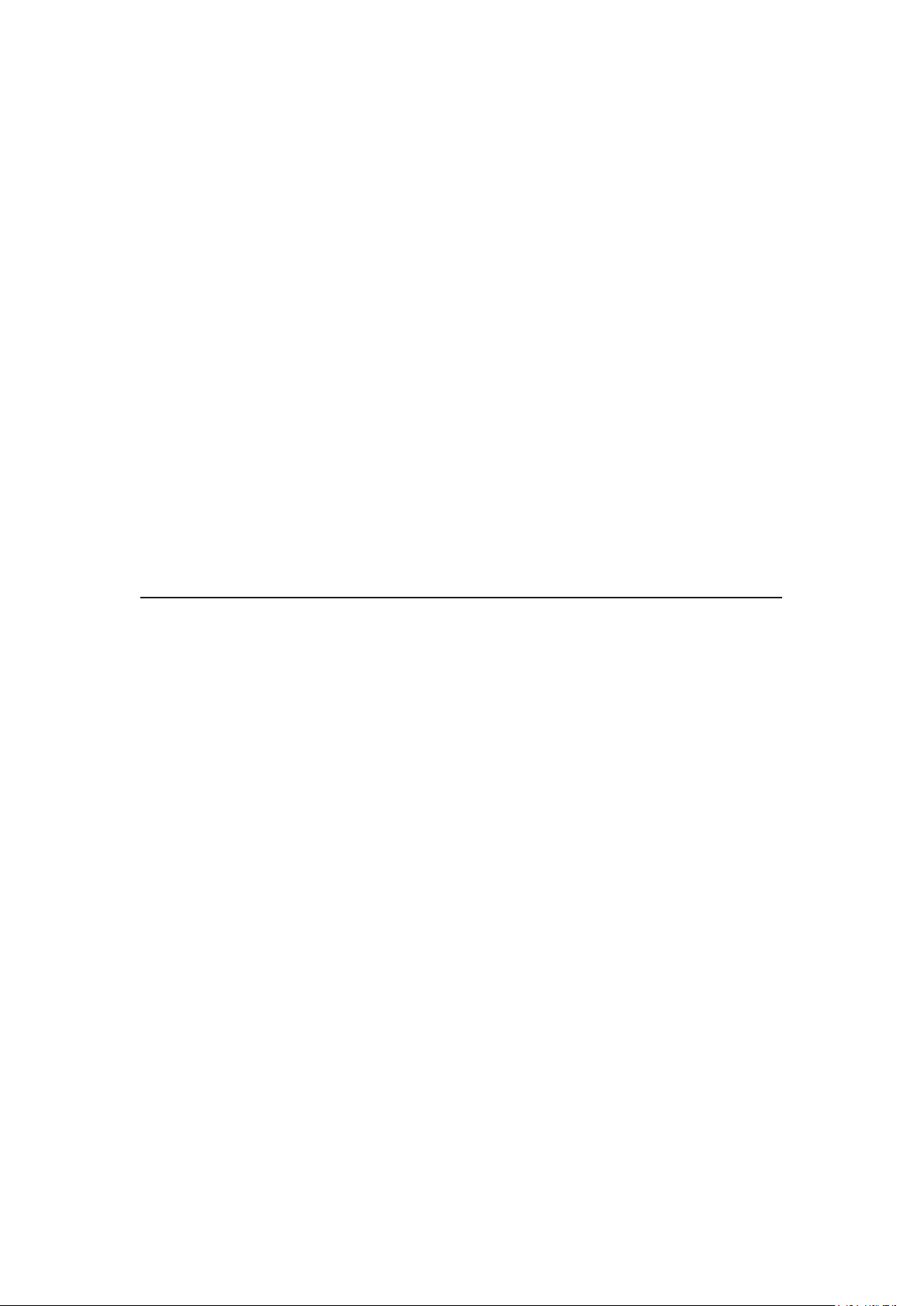
„PlayReady“ je ochranná známka společnosti Microsoft. Vezměte na vědomí
následující.
(a) Tento produkt využívá technologii, která je předmětem práv k duševnímu
vlastnictví společnosti Microsoft. Využívání nebo rozšiřování této technologie
mimo rámec tohoto produktu je nepřípustné bez udělení příslušné licence ze
strany společnosti Microsoft.
(b) Vlastníci obsahu využívají k ochraně svého duševního vlastnictví, včetně
obsahu chráněného autorským právem, technologii správy přístupu k obsahu
Microsoft PlayReady™. Toto zařízení využívá technologii PlayReady pro
přístup k obsahu chráněnému pomocí technologií PlayReady a/nebo
WMDRM. Pokud zařízení nebude řádně zajišťovat příslušná omezení, pokud
jde o využívání obsahu, mohou vlastníci obsahu požadovat po společnosti
Microsoft zrušení možnosti zařízení přistupovat k obsahu chráněnému
technologií PlayReady. Toto zrušení by nemělo vliv na nechráněný obsah
nebo obsah chráněný jinými technologiemi řízení přístupu.
Vlastníci obsahu mohou pro přístup ke svému obsahu požadovat aktualizaci
softwaru PlayReady.
Pokud aktualizaci odmítnete, nebudete mít přístup k obsahu podmíněnému
touto aktualizací.
Součástí tohoto produktu je následující software:
(1) software vyvinutý samostatně společností Panasonic Corporation nebo
pro tuto společnost,
(2) software ve vlastnictví třetí strany, poskytnutý společnosti Panasonic
Corporation na základě licence,
(3) software využívaný na základě licence GNU GENERAL PUBLIC LICENSE
verze 2.0 (GPL V2.0),
(4) software využívaný na základě licence GNU LESSER GENERAL PUBLIC
LICENSE verze 2.1 (LGPL V2.1) a/nebo,
(5) jiný software s otevřeným zdrojovým kódem, než je software licencovaný
na základě GPL V2.0 a/nebo LGPL V2.1.
Software klasifikovaný jako (3) – (5) je distribuován v dobré víře, že bude
užitečný, avšak BEZ JAKÉKOLI ZÁRUKY, včetně předpokládané záruky
OBCHODOVATELNOSTI nebo VHODNOSTI PRO KONKRÉTNÍ ÚČEL.
Odkazujeme na podrobné podmínky této smlouvy uvedené v menu
„Softwarová licence“ tohoto produktu.
- 13 -
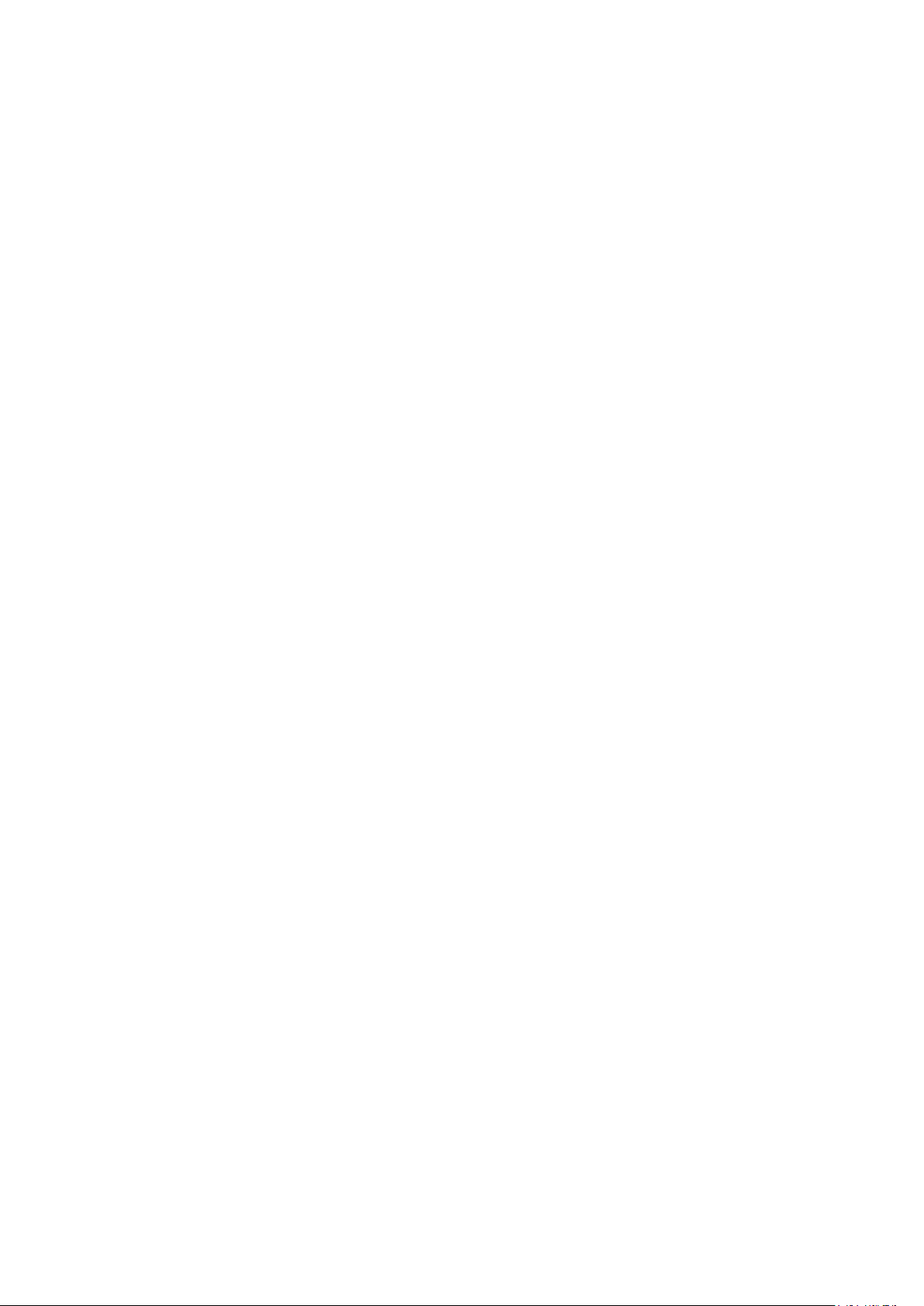
Nejméně tři (3) roky od dodávky tohoto produktu poskytne společnost
Panasonic kterékoli třetí straně, která se na ni s využitím níže uvedených
kontaktních údajů obrátí, za poplatek nepřevyšující náklady na fyzické
provedení distribuce zdrojového kódu, úplnou kopii příslušného strojově
snímatelného zdrojového kódu, který je předmětem licence GPL V2.0, LGPL
V2.1 nebo jiných licencí, spolu s oznámením o příslušných autorských
právech.
Kontaktní údaje: cdrequest@unipf.jp
Zdrojový kód a oznámení o autorských právech jsou také k dispozici zdarma
na našich webových stránkách uvedených níže.
http://www.unipf.jp/dl/EUIDTV17/
- 14 -
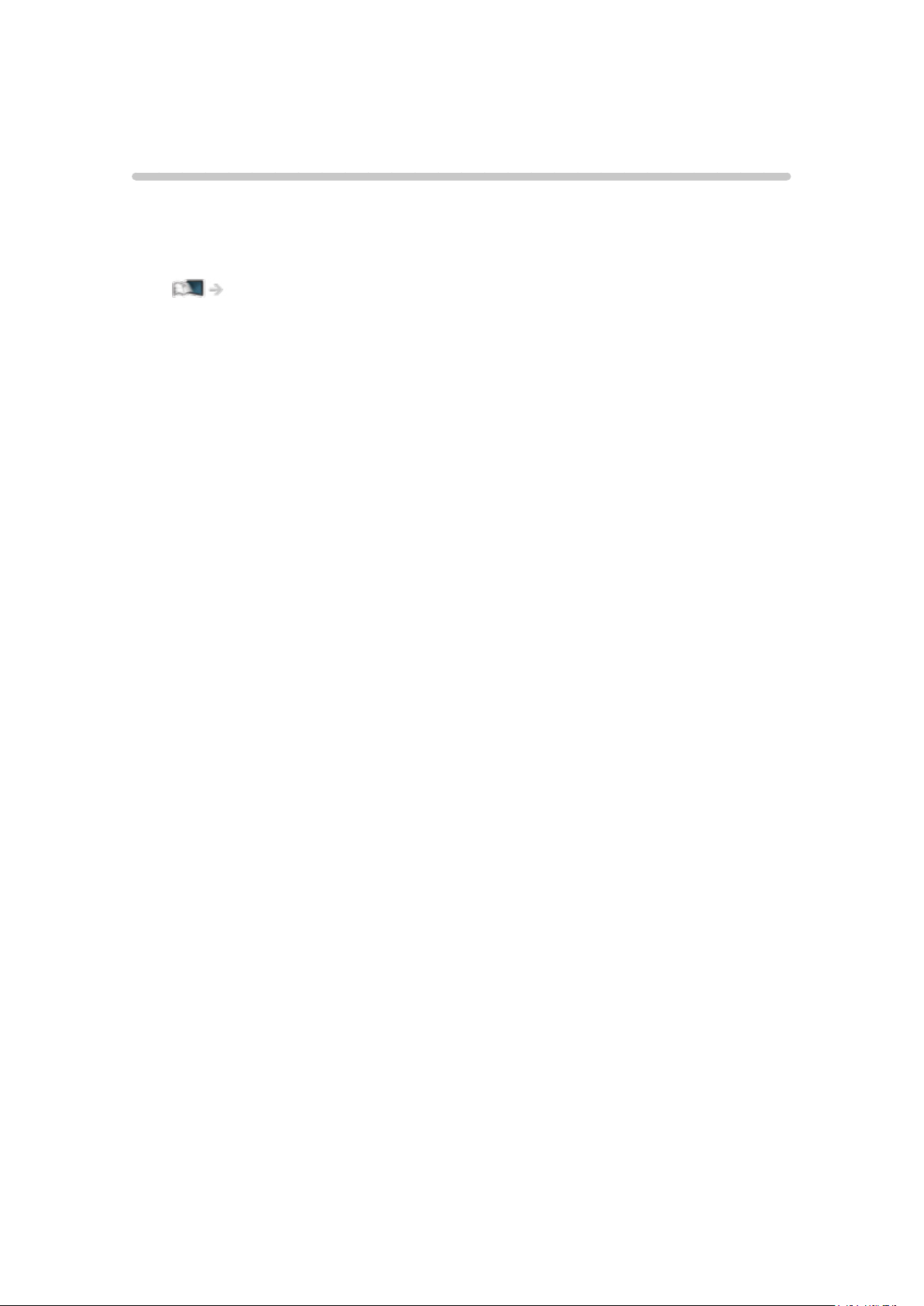
Funkce
Můj Home Screen
„Můj Home Screen“ je branou k TV, aplikacím a dalšímu.
Zajišťuje snadný přístup ke zvláštním funkcím, jako je např. přehrávač médií,
videa, hry, komunikační nástroje atd.
Úvodní obrazovka > Můj Home Screen > Informace
- 15 -
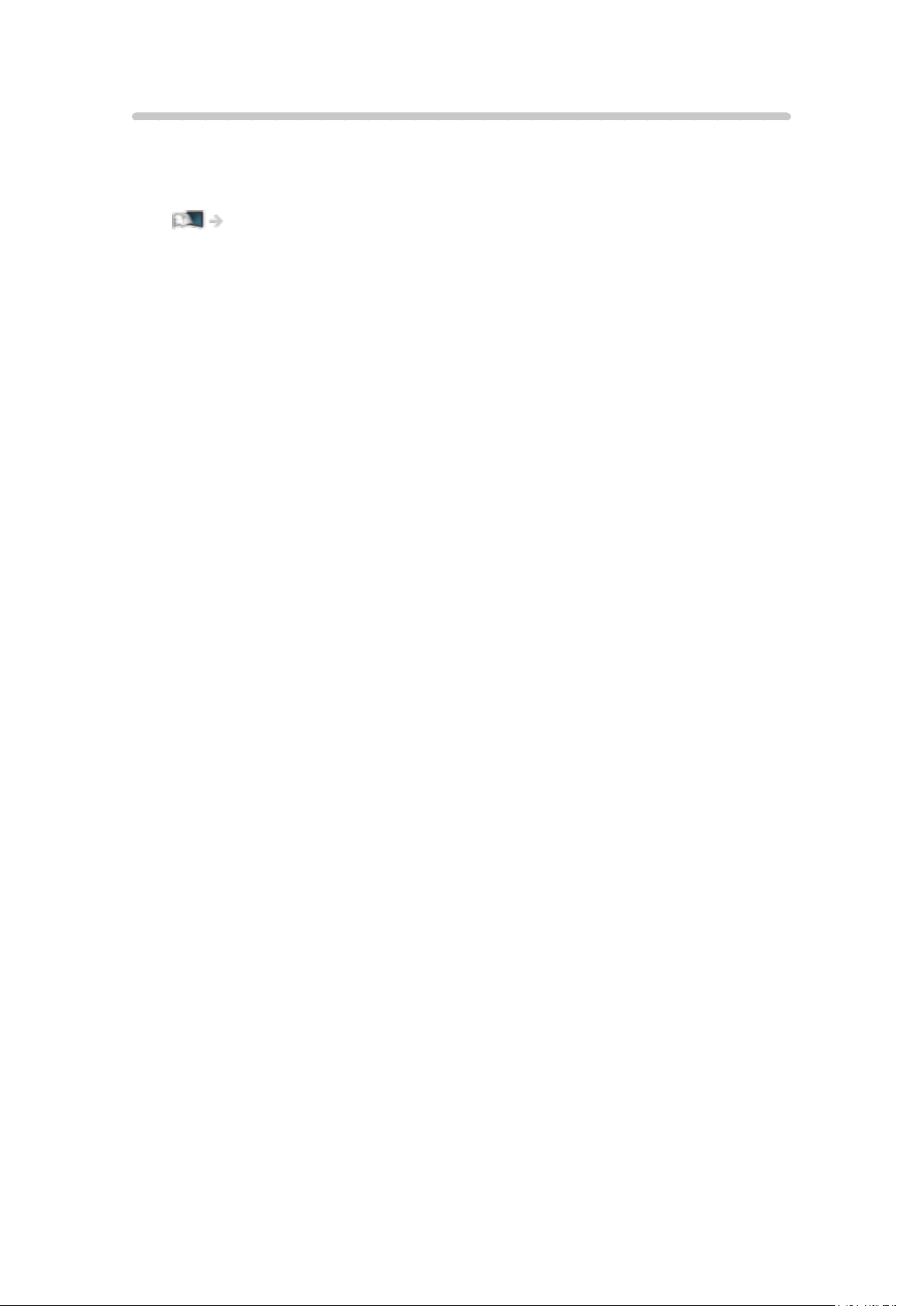
DVB přes IP
Tento televizor je vybaven funkcí klienta DVB-via-IP a lze jej připojit k serveru
DVB-via-IP nebo k serverům kompatibilním se SAT>IP pro přijímání
streamovaného vysílání.
Funkce > DVB přes IP > Připojení klienta DVB-via-IP
- 16 -
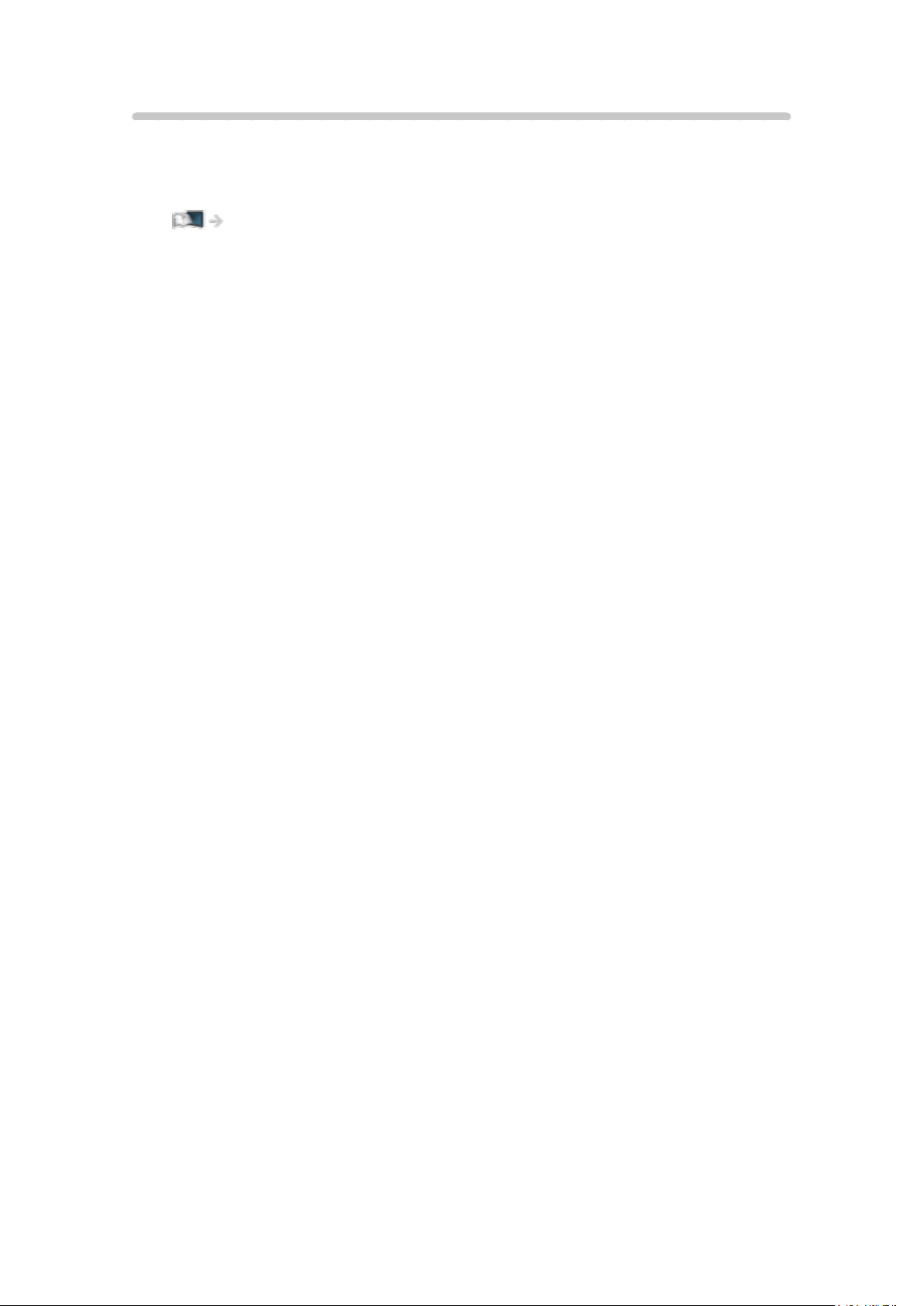
Snadné zrcadlení
Pomocí funkce zrcadlení můžete na obrazovce televizoru sledovat obrázky
z displeje jiných zařízení (smartphone atd.). Funkci zrcadlení můžete také
spustit z jiných zařízení, aniž byste museli ovládat televizor.
Funkce > Zrcadlení > Použití
- 17 -
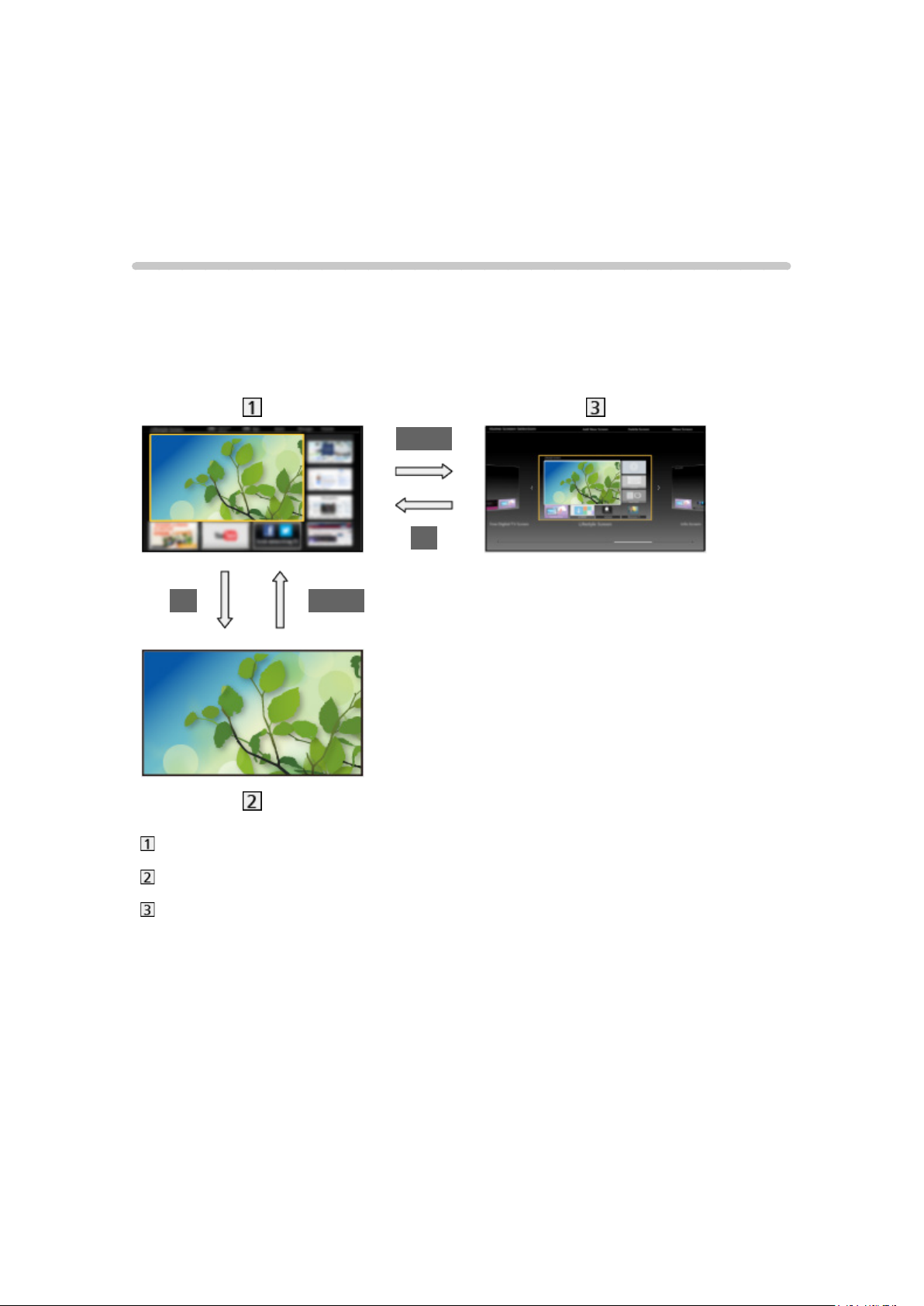
Úvodní obrazovka
Můj Home Screen
Informace
„Můj Home Screen“ je branou k TV, aplikacím a dalšímu.
Zajišťuje snadný přístup (viz níže uvedený obrázek) ke zvláštním funkcím,
jako např. přehrávač médií, videa, hry, komunikační nástroje atd.
HOME
OK
OK HOME
Úvodní obrazovka
Vybraná obrazovka s obsahem (TV, aplikace atd.)
Výběr úvod.obrazovky
– Máte možnost vybrat svou oblíbenou Úvodní obrazovka.
- 18 -
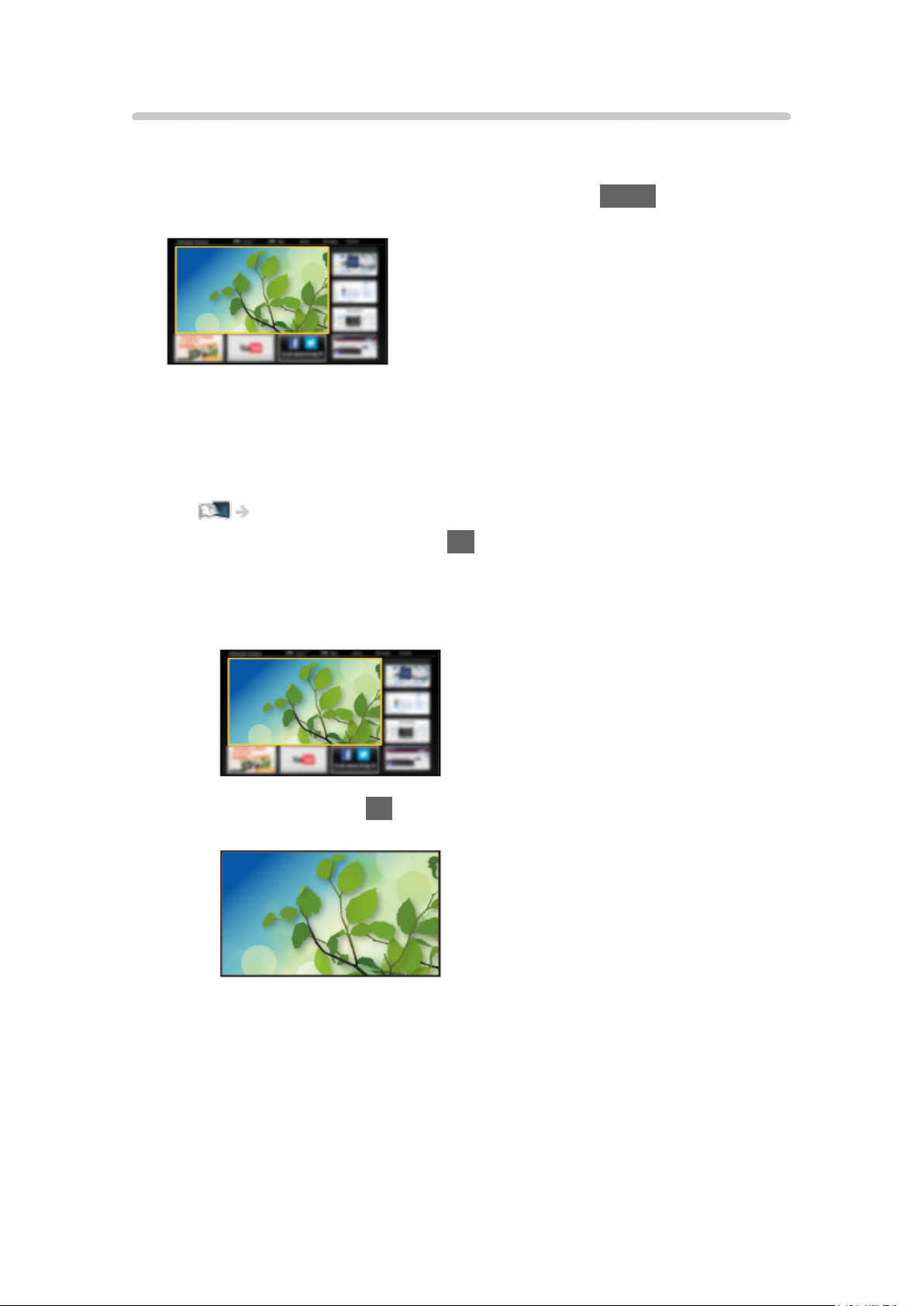
Použití
Úvodní obrazovka umožňuje přístup ke zvláštním funkcím, jako je přehrávač
médií, TV, internetový obsah, datové služby, komunikační nástroje atd.
1. Zobrazte položku Úvodní obrazovka pomocí tlačítka HOME.
(Příklad)
●
Po zapnutí televizoru se zobrazí naposledy prohlížená Úvodní
obrazovka.
●
Opakovaným stisknutím vyberete nebo přidáte své oblíbené
uspořádání Úvodní obrazovka.
Úvodní obrazovka > Můj Home Screen > Nastavení
2. Vyberte funkci a stiskněte tlačítko OK.
●
Sledování televize na celé obrazovce
1) Vyberte televizní prohlížeč.
(Příklad)
2) Stiskněte tlačítko OK ke sledování.
(Příklad)
●
Prohlédněte si také Výuk. progr. pomocí průvodce nástroji.
- 19 -
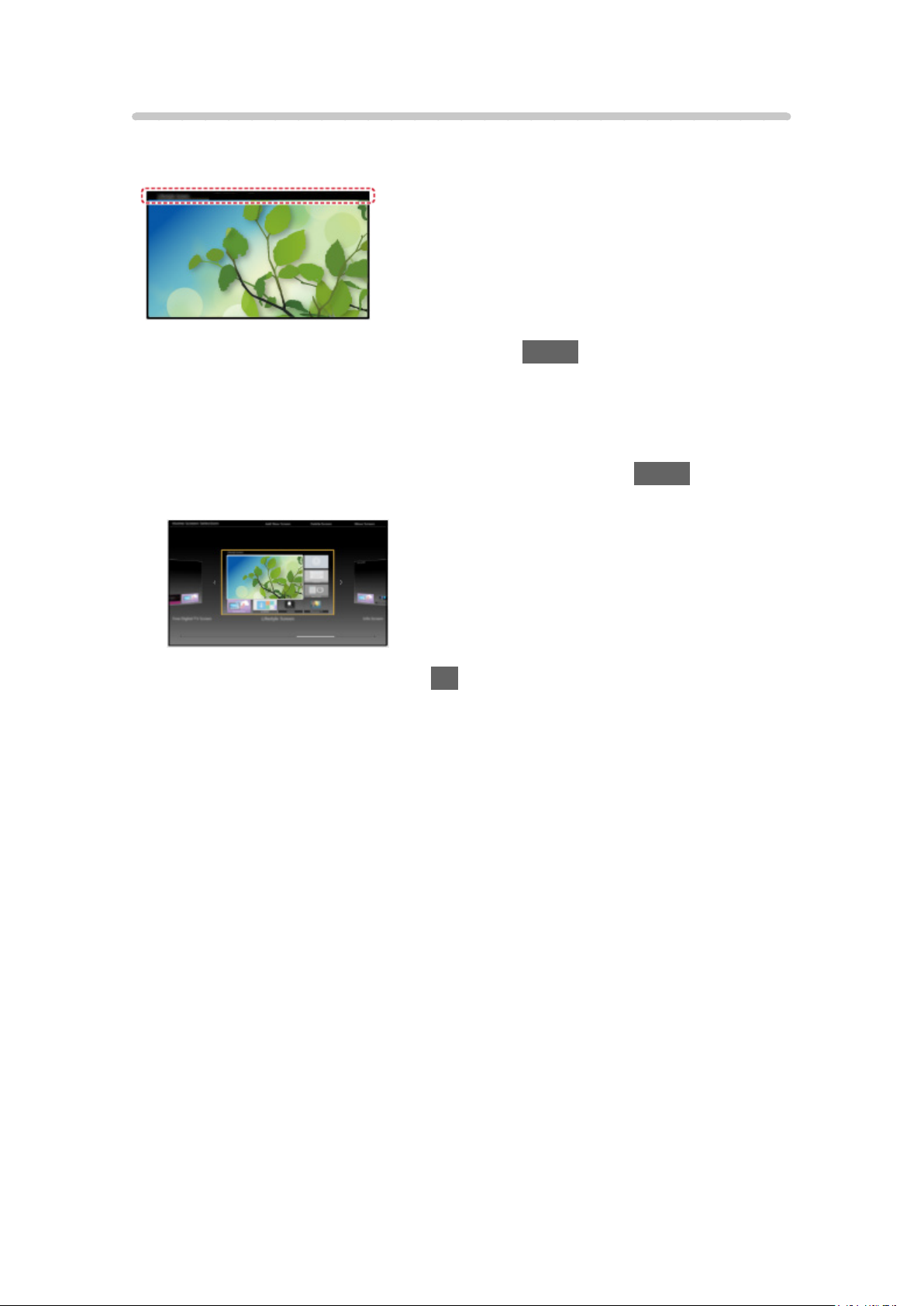
Nastavení
Vyberte menu nastavení pomocí průvodce nástroji v horní části obrazovky.
(Příklad)
●
Zobrazte průvodce nástroji pomocí tlačítka HOME (pokud již není
zobrazený).
■ Výběr úvod.obrazovky
1. Zobrazte položku Výběr úvod.obrazovky pomocí tlačítka HOME.
(Příklad)
2. Vyberte obrazovku a stisknutím OK proveďte nastavení.
TV na celé obrazovce:
Zobrazuje televizní vysílání na celé obrazovce.
Úvodní obrazovka TV:
Zajišťuje větší pohodlí a komfort při sledování televizoru
Obrazovka Životní styl:
Zobrazuje na televizoru užitečné informace a služby pro každodenní
život.
Obrazovka Informace:
Užijte si internetový obsah při sledování televize.
■ Nastavení
Přizpůsobit můžete libovolnou Úvodní obrazovka. (Máte možnost například
změnit tapetu, libovolně přejmenovávat, upravovat aplikace, nastavit typ
hlavní obrazovky, která se zobrazí po zapnutí televizoru atd.)
1. Pomocí průvodce nástroji vyberte položku Nastavení.
2. Postupujte podle pokynů na obrazovce.
- 20 -
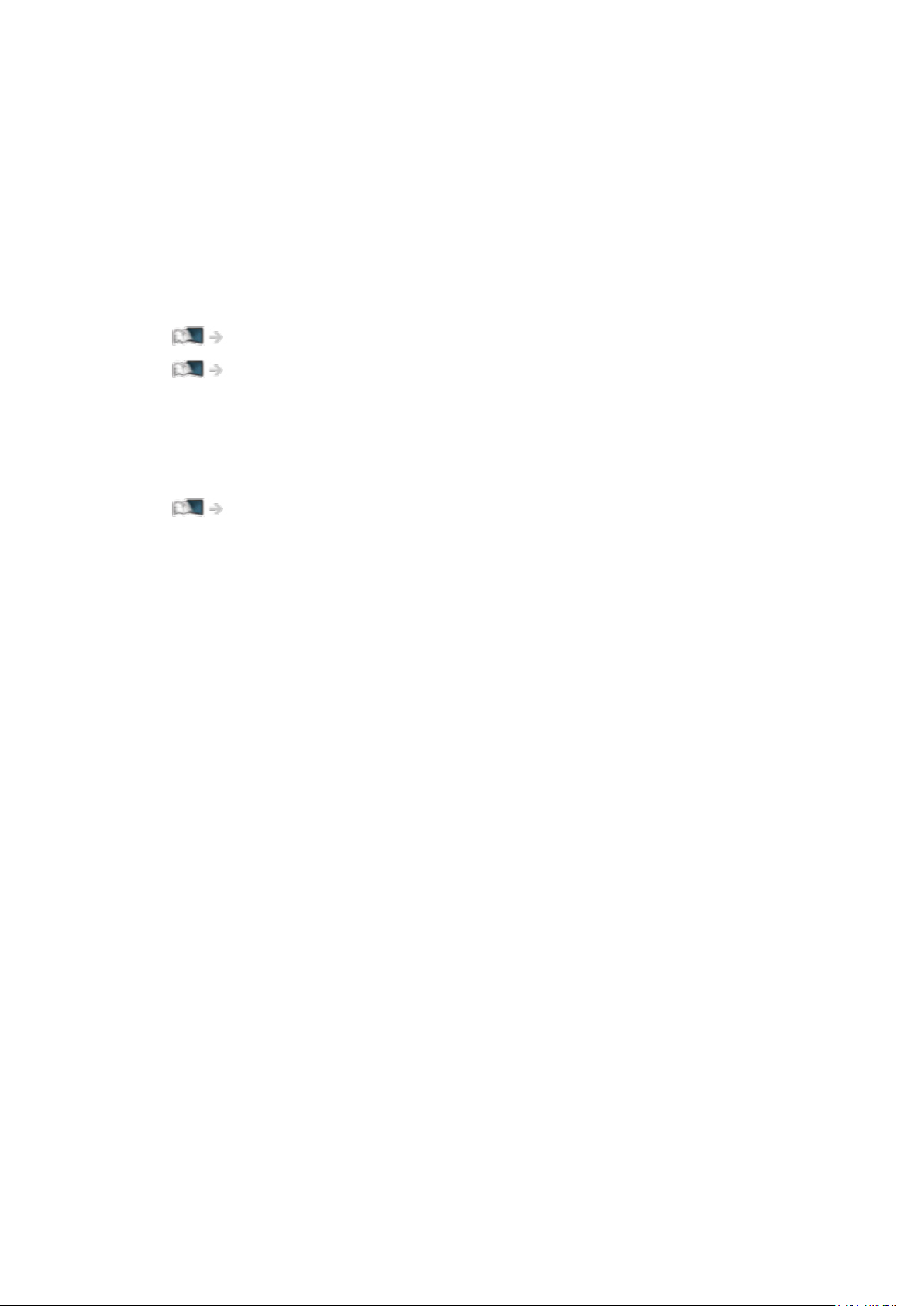
■ Vyhledat
Obsah můžete vyhledávat z různých zdrojů.
1. Pomocí průvodce nástroji vyberte položku Vyhledat.
2. Postupujte podle pokynů na obrazovce.
= Poznámka =
●
Pro plné využití této funkce je vyžadováno prostředí sítě s velkou šířkou
pásma. Ujistěte se, zda jsou síťová připojení a nastavení sítě dokončena.
Síť > Síťová připojení
Síť > Nastavení sítě
●
Pokud se na obrazovce televizoru objeví zpráva o aktualizaci, proveďte
aktualizaci softwaru. Pokud se software neaktualizuje, může se stát, že
nebude možné Můj Home Screen používat. Software lze aktualizovat
později ručně.
Síť > Nastavení sítě > Update softwaru
- 21 -
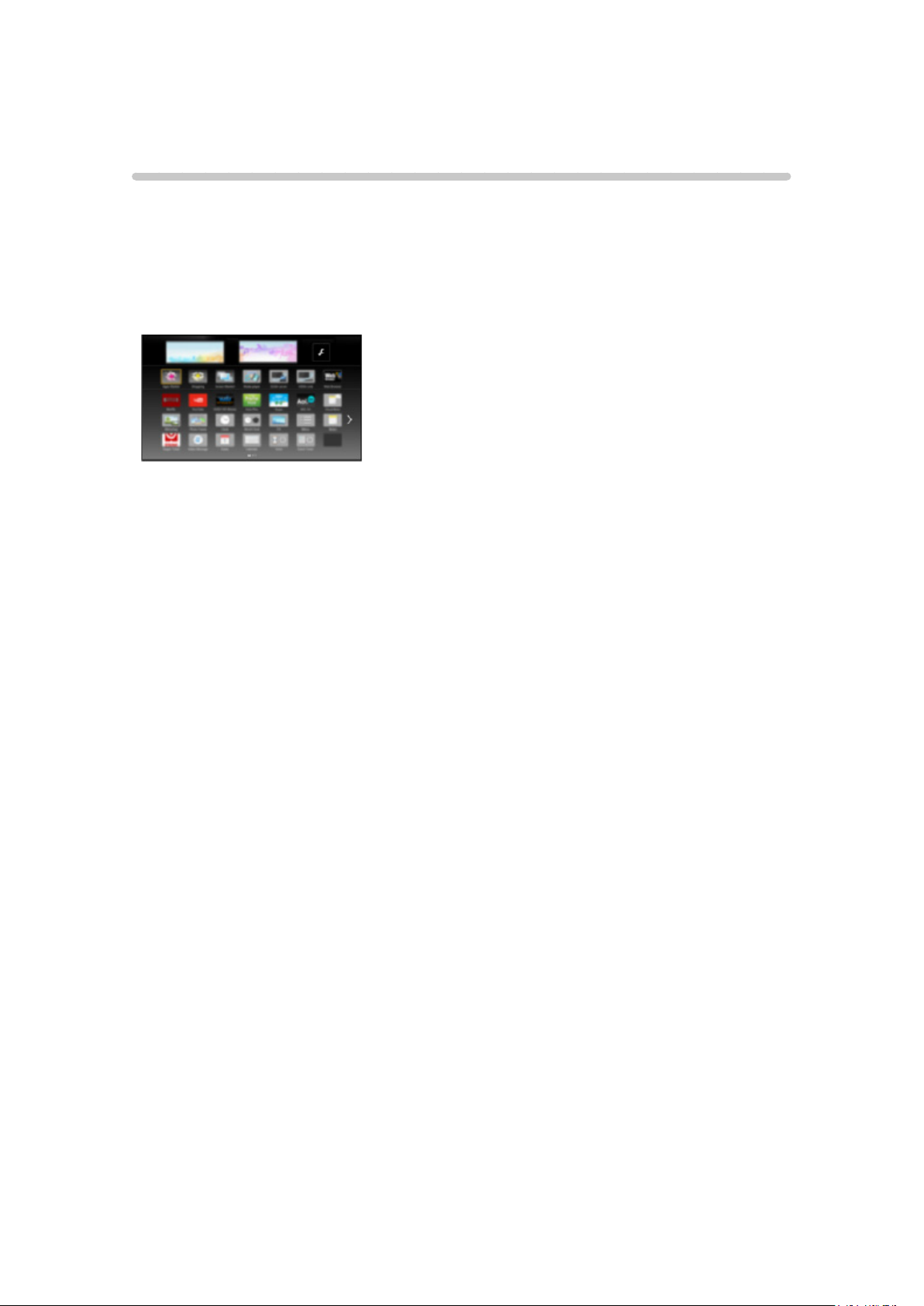
Seznam aplikací
Informace
Seznam aplikací umožňuje snadný přístup k různým aplikacím (internetový
obsah, síťový obsah, Přehrávač médií apod.).
■ Seznam aplikací
(Příklad)
= Poznámka =
●
Seznam aplikací může být změněn bez předchozího upozornění.
- 22 -
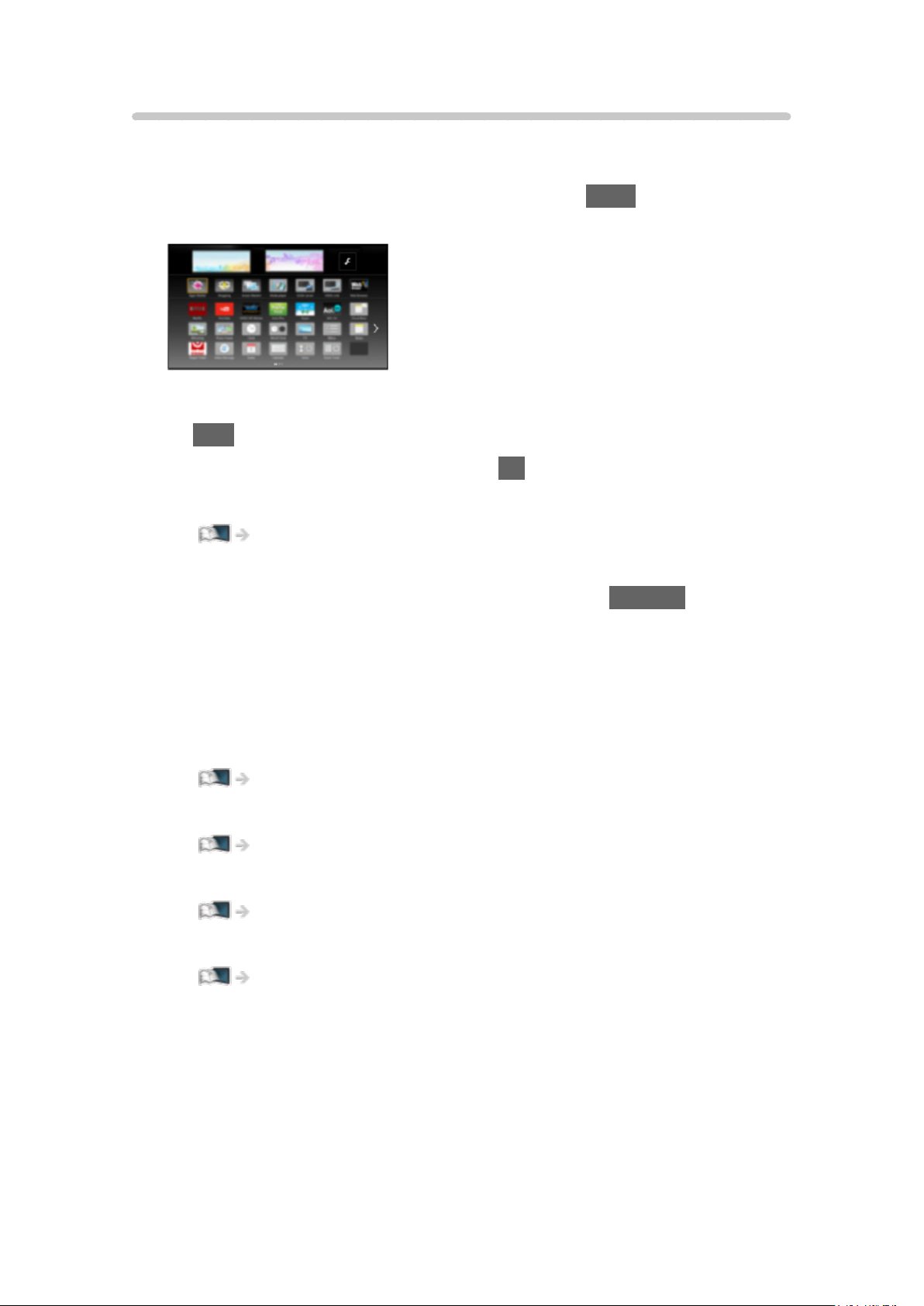
Použití
Seznam aplikací umožňuje přístup ke zvláštním funkcím, jako je internetový
obsah, síťový obsah, Přehrávač médií apod.
1. Zobrazte položku Seznam aplikací pomocí tlačítka APPS.
(Příklad)
●
Zavření Seznam aplikací
EXIT
2. Vyberte ikonu funkcí a stiskněte tlačítko OK.
Internetový obsah
Síť > Internetový obsah
Netflix
●
Přístup k službě získáte rovněž stisknutím tlačítka NETFLIX.
●
Pro plné využití této funkce je vyžadováno prostředí sítě s velkou
šířkou pásma.
●
Tato služba může být bez předchozího upozornění ukončena nebo
změněna.
Přehrávač medií
Přehrávač médií > Použití přehrávače médií > Výběr zařízení / režimu
TV záznam
Přehrávač médií > Režim záznamu z TV
Media server
Síť > DLNA > Využití funkcí DLNA
VIERA Link
Funkce > VIERA Link „HDAVI Control™“
- 23 -
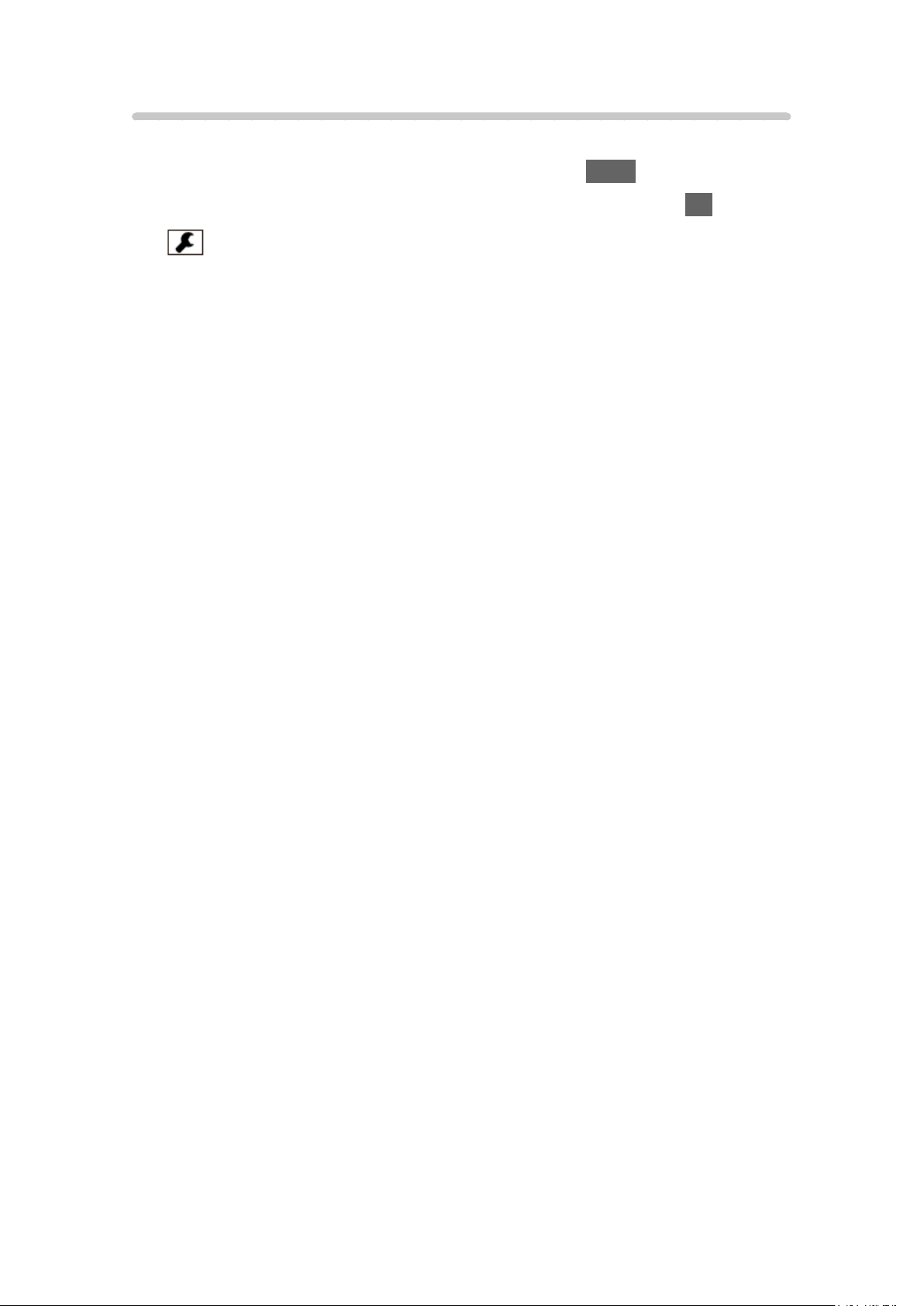
Nastavení
Seznam aplikací lze přizpůsobovat (nastavení obrazovky atd.).
1. Zobrazte položku Seznam aplikací pomocí tlačítka APPS.
2. Vyberte ikonu nastavení v Seznam aplikací a stiskněte tlačítko OK.
3. Postupujte podle pokynů na obrazovce.
= Poznámka =
●
Položky menu nastavení se mohou změnit bez upozornění.
- 24 -
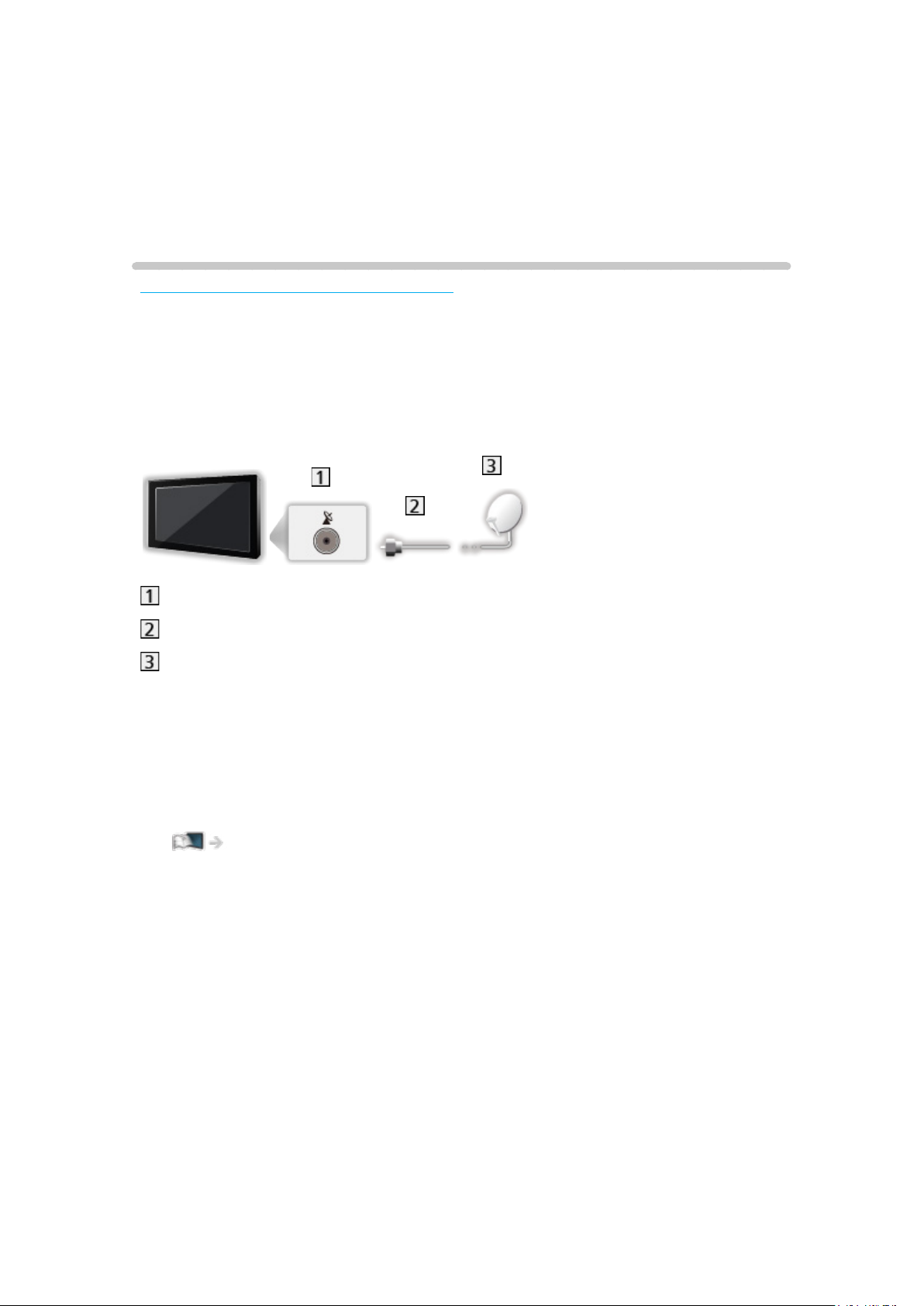
Sledování
Základy
Zapojení
Některé funkce nejsou k dispozici u všech modelů.
Zkontrolujte, že je televizor odpojen od sítě, než připojíte nebo odpojíte
jakékoli kabely.
●
Zobrazená externí zařízení a kabely se s tímto televizorem nedodávají.
■ Satelitní anténa
Satelitní konektor
Satelitní kabel
Satelitní anténa
●
Pro DVB-S
●
Informace o správné instalaci satelitní antény vám poskytne místní
prodejce. Vyžádejte si rovněž podrobnější informace u společnosti
zajišťující přijímané satelitní vysílání.
●
Volitelné satelity a nastavení paraboly k naladění kanálů DVB-S
Sledování > Ladění a úpravy kanálů > Volitelné satelity
- 25 -
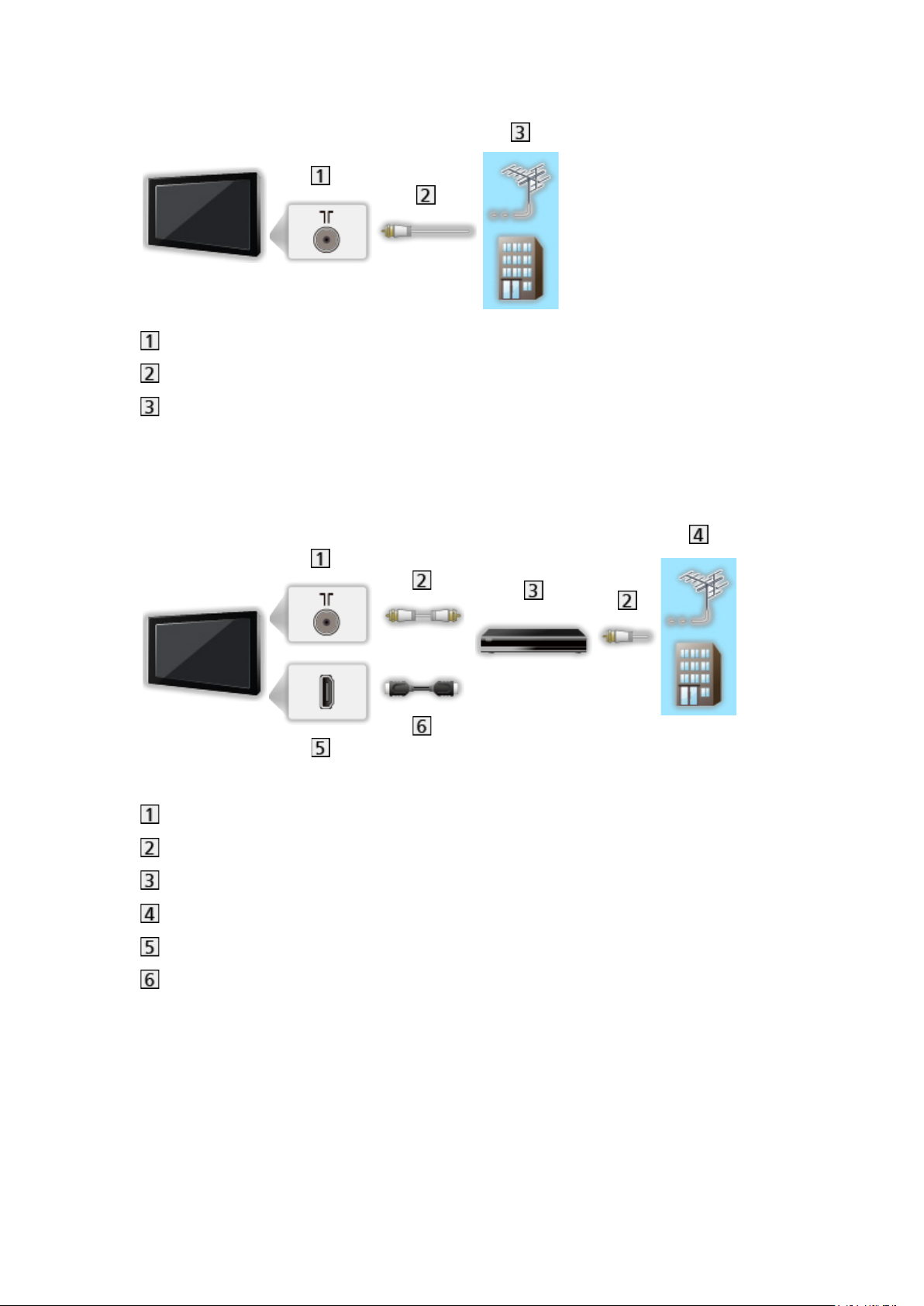
■ Anténa
Konektor pro pozemní anténu / kabelový příjem
Kabel RF
Pozemní anténa / Kabel
●
Pro DVB-C, DVB-T, analogový
■ DVD rekordér / rekordér Blu-ray apod.
Konektor pro pozemní anténu / kabelový příjem
Kabel RF
DVD rekordér / rekordér Blu-ray apod.
Pozemní anténa / Kabel
Konektor HDMI
Kabel HDMI
- 26 -
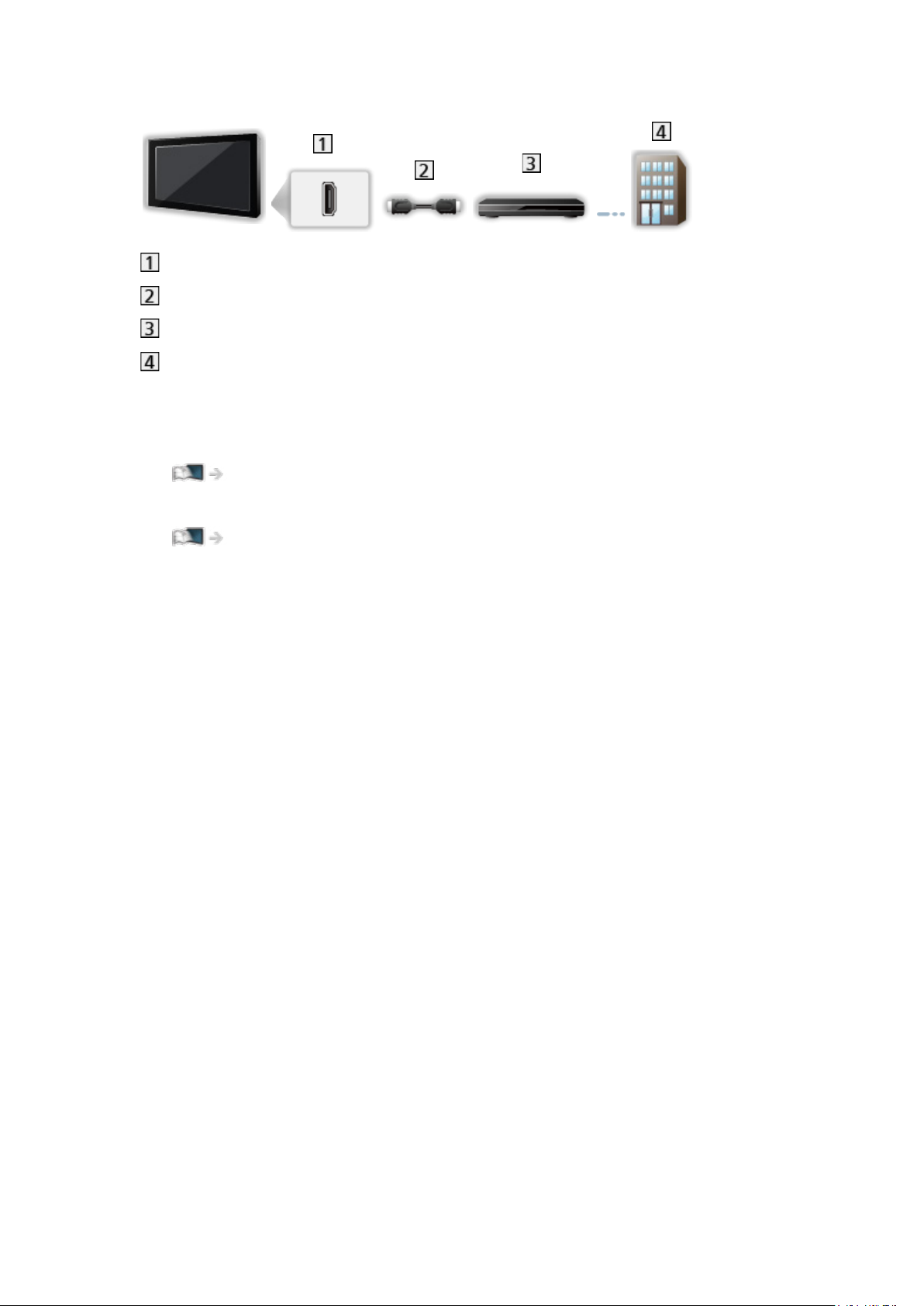
■ Set top box
Konektor HDMI
Kabel HDMI
Set top box
Kabel
= Poznámka =
●
Podrobnosti o připojení DVB-via-IP
Funkce > DVB přes IP
●
Podrobnosti o připojení VIERA Link
Funkce > VIERA Link „HDAVI Control™“ > Shrnutí funkce VIERA Link
●
Přečtěte si také návod k připojovaným zařízením.
●
Televizor neumísťujte v blízkosti elektronických zařízení (video zařízení
atd.) nebo zařízení s infračerveným snímačem, jinak může dojít ke
zkreslení obrazu / zvuku nebo ovlivnění činnosti dalších zařízení.
●
Použijte plně zapojený kompatibilní kabel HDMI.
●
Při zapojování zkontrolujte, zda souhlasí typ konektoru a zástrček kabelů.
- 27 -
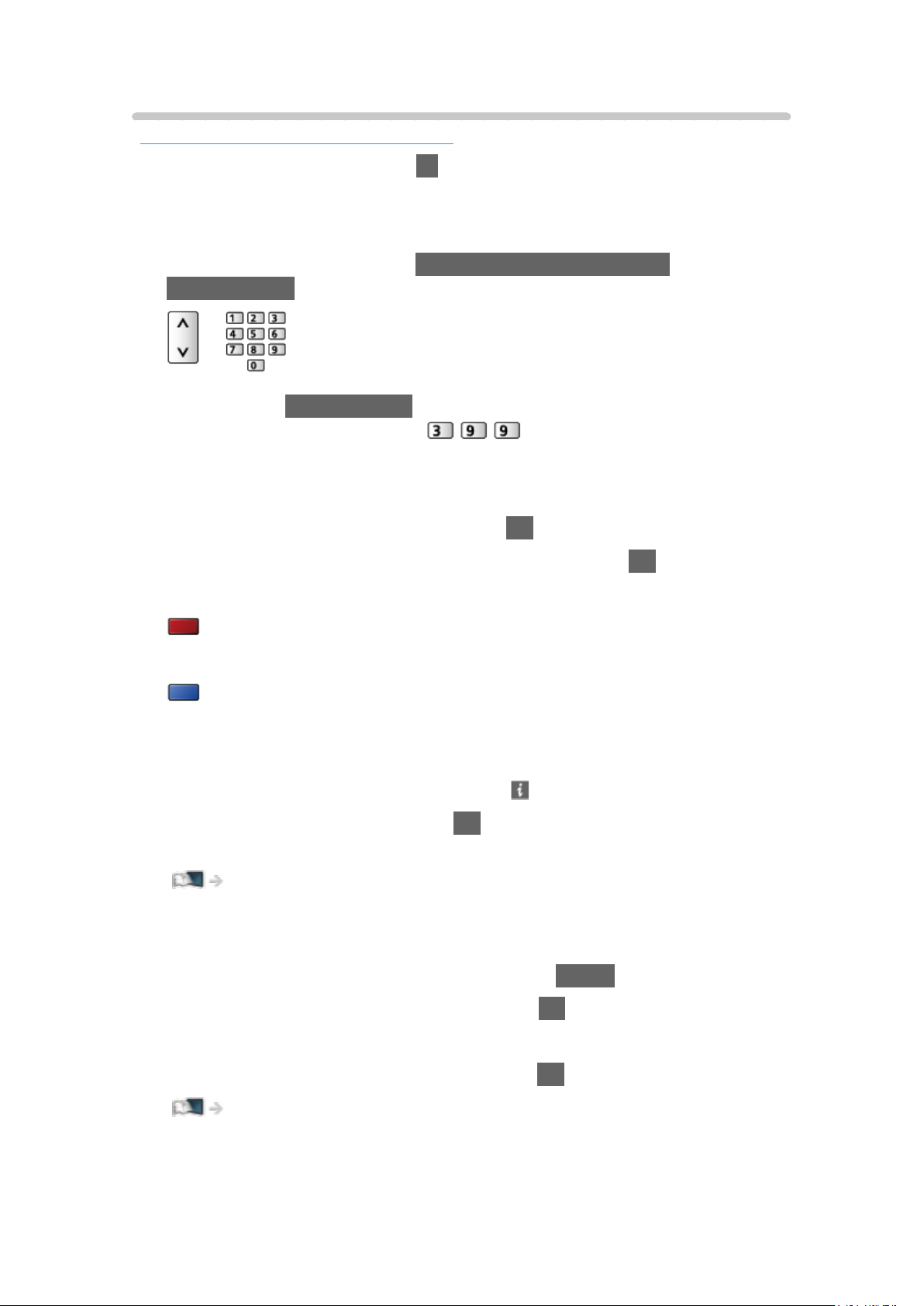
Výběr kanálu
Některé funkce nejsou k dispozici u všech modelů.
1. Vyberte režim pomocí tlačítka TV.
DVB-S / DVB-C / DVB-T / DVB přes IP / Analogový
●
Volitelné režimy závisí na uložených kanálech.
2. Vyberte kanál pomocí tlačítek Přepínání kanálů nahoru / dolů nebo
Číselná tlačítka.
●
Stisknutím Číselná tlačítka vyberte 2místnou či vícemístnou pozici
kanálu (např. 399, stiskněte ).
■ Volba kanálu ze seznamu kanálů
1. Zobrazte seznam kanálů pomocí tlačítka OK.
2. Vyberte kanál ze seznamu a sledujte stisknutím tlačítka OK.
●
Třídění jmen kanálů v abecedním pořadí
(Červená)
●
Změna kategorie
(Modrá)
■ Výběr kanálu pomocí informačního pruhu
1. Zobrazte informační pruh pomocí tlačítka (pokud již není zobrazený).
2. Vyberte kanál a stisknutím tlačítka OK sledujte kanál se zobrazeným
pruhem.
Sledování > Základy > Informační pruh
■ Výběr kanálu pomocí TV průvodce
1. Zobrazte položku TV průvodce pomocí tlačítka GUIDE.
2. Vyberte aktuální program a stiskněte tlačítko OK.
– V levém horním rohu obrazovky se zobrazí aktuální program.
3. Vyberte položku Přístup a stisknutím tlačítka OK zahajte sledování.
Sledování > TV průvodce > Používání TV průvodce
●
Neplatí pro analogové vysílání.
- 28 -
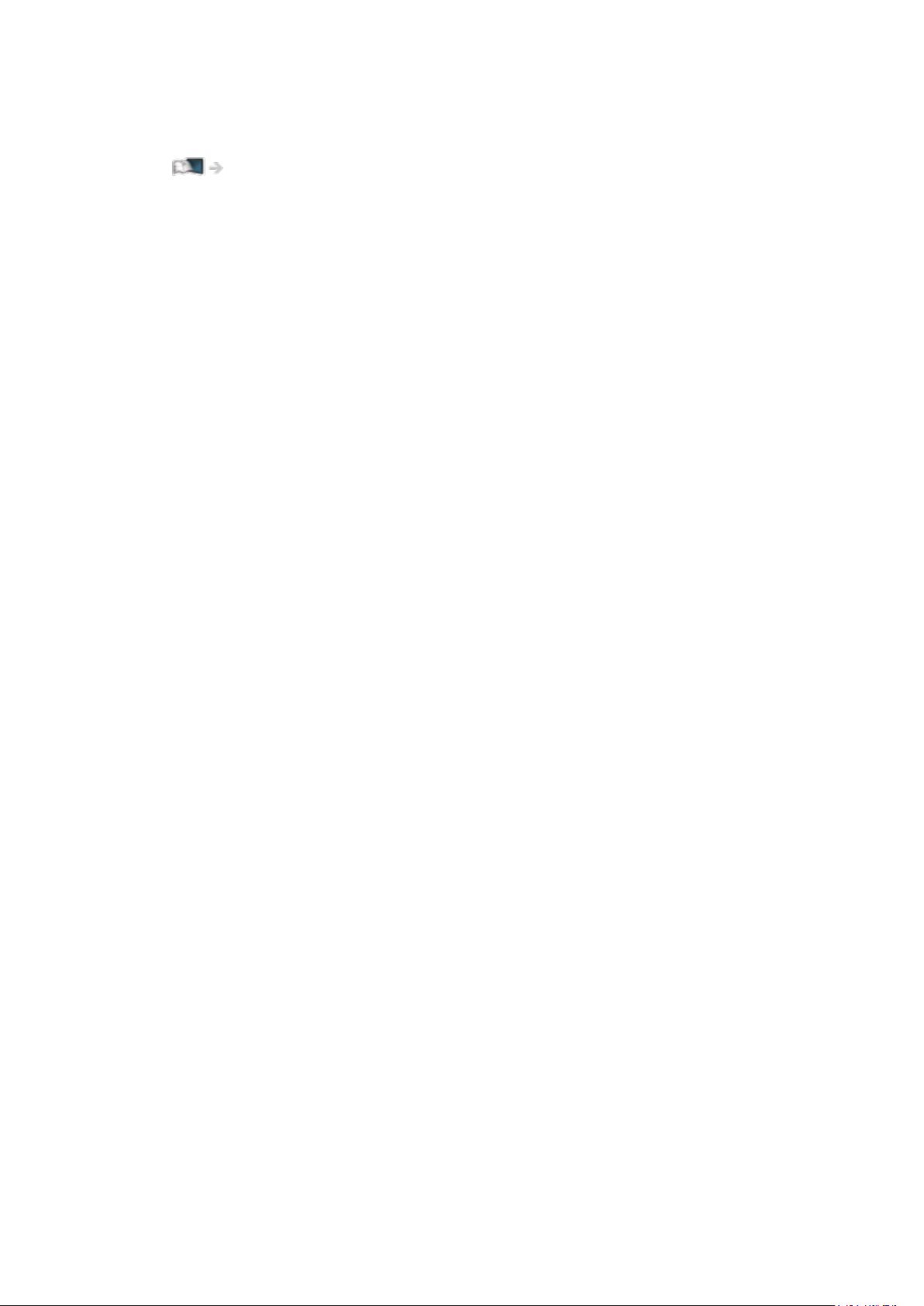
■ Sledování placených programů
●
Podrobnosti o šifrovaných kanálech
Funkce > Common Interface > Používání Common Interface
●
O další informace a podmínky poskytování služeb požádejte
operátora / provozovatele vysílání nebo výrobce modulu CI.
- 29 -
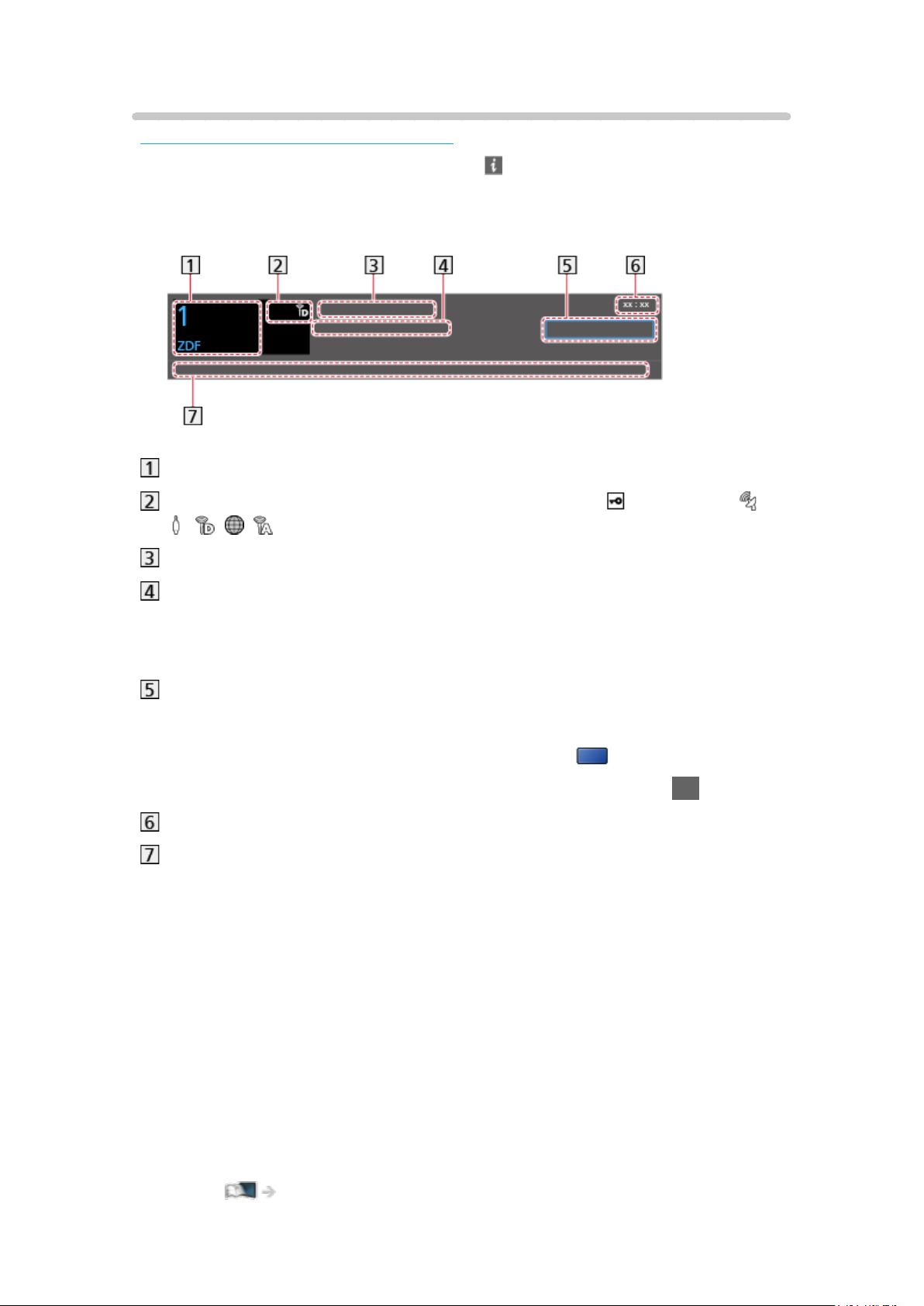
Informační pruh
Některé funkce nejsou k dispozici u všech modelů.
Zobrazte informační pruh pomocí tlačítka .
●
Zobrazí se také při změně programu.
(Příklad)
Pozice a název kanálu
Typ kanálu (Rozhlas, HDTV, atd.) / Kanál je šifrován ( ) / Režim TV ( ,
, , , )
Program
Čas začátku / konce (kromě analogového vysílání)
Pozice kanálu atd. (Analogový)
Indikátor času zvoleného programu (kromě analogového vysílání)
Kategorie
●
Změna kategorie (DVB)
1) Zobrazte seznam kategorií pomocí tlačítka
(Modrá).
2) Vyberte kategorii a proveďte změnu stisknutím tlačítka OK.
Aktuální čas
Dostupné funkce / Význam zpráv
Špatný signál:
Špatná kvalita televizního signálu
DD+, DD, HE-AAC:
Dolby Audio (zvukový signál Dolby Digital Plus, Dolby Digital) nebo
zvuková stopa HE-AAC
AD:
Je k dispozici služba Zvukový popis
●
Tato funkce může být užitečná pro diváky se zrakovým postižením,
protože nabízí dodatečnou zvukovou stopu popisující dění na
obrazovce.
Sledování > Pro ten nejlepší zvuk > Zvukový popis
- 30 -
